Page 1
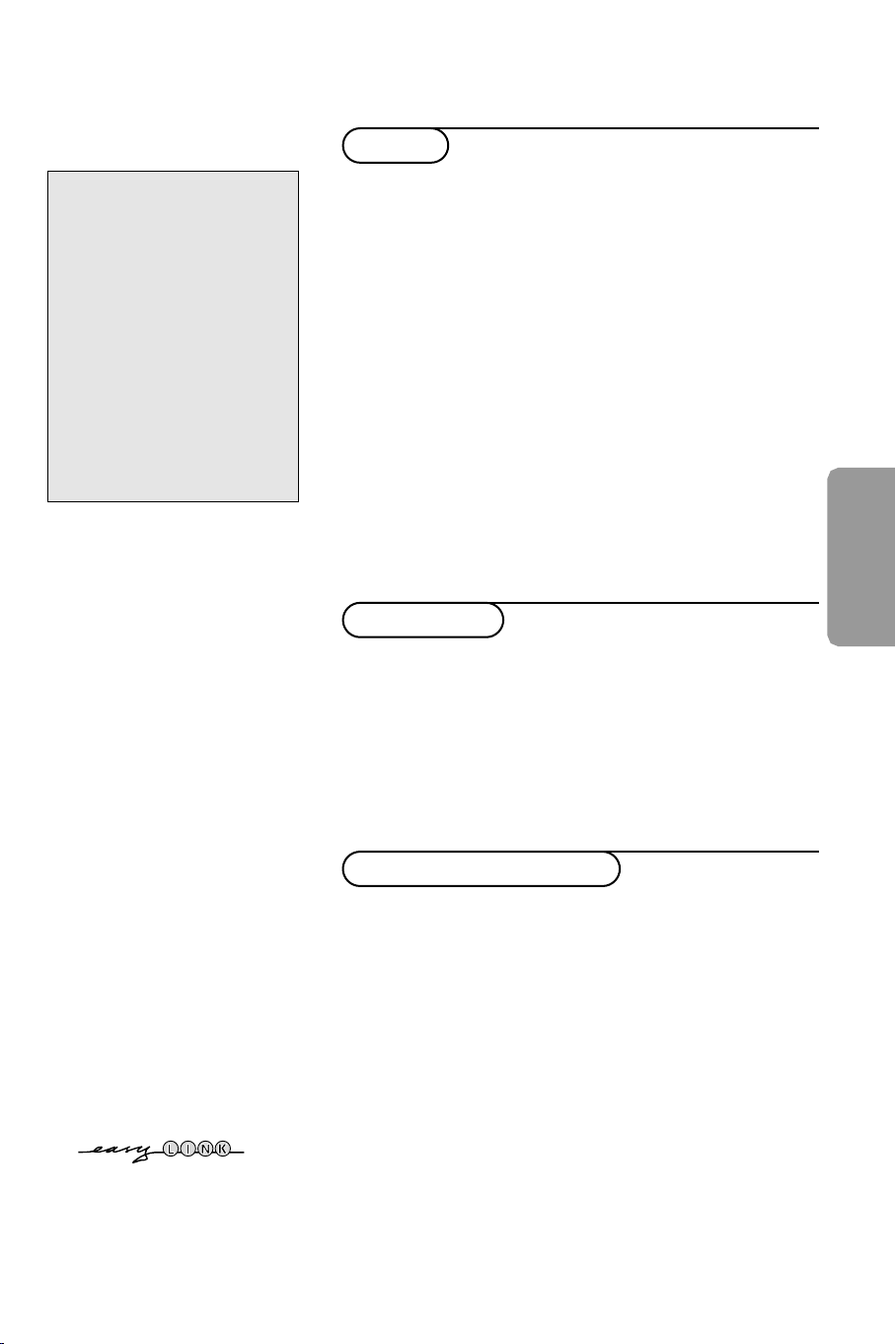
Szervíz!
Ha a készülékkel kapcsolatban
olyan kérdése merül fel, amit a
használati utasítás alapján nem
tud megoldani, kérje a helyi Philips
márkaszervíz segítségét. Lásd a
mellékelt füzetet a Philips
márkaszervizek címlistájával!
Mielőtt a szervíz segítségét kérné,
kérjük, hogy olvassa le a készülék
hátulján, vagy a dobozon található
típusszámot, ill. gyári számot.
Típus: 28/32/36PW9618
Gyári szám: AG ..........................................
R Az üzemen kívül helyezett
készülékkel kapcsolatos
utasítások
A Philips cég különösen nagy
figyelmet fordít arra, hogy
termékeivel a környezetet a lehető
legkisebb mértékben szennyezze
vagy károsítsa. Új TV-készüléke
tartalmaz újrafelhasználható
anyagokat.
Ajánlatos az üzemen kívül helyezett
készülék szétszerelését erre
szakosodott vállalatokkal végeztetni,
mert ezek az újrafelhasználható
anyagok és alkatrészek elkülönítése
útján minimálisra csökkentik a
hulladékanyag mennyiségét.
Kérjük, hogy üzemen kívül helyezett
készülékének eldobásakor tartsa be
a helyi előírásokat!
Tartalomjegyzék
Indítás
Előkészítés ........................................................................................ 2
A TV-készülék elején található gombok ..................................... 2
Térhatás hangzásanak vezeték nélküli
rendszere (Surround) ..................................................................... 3
A távirányító ................................................................................ 4-5
Menü használat................................................................................. 6
A menü nyelvezet és az ország kiválasztása ............................. 6
A TV-csatornák tárolása ................................................................ 7
Automatikus indítás ................................................................7
Kézi indítás................................................................................ 7
Névadás ..................................................................................... 8
A programlista rendszerezése .............................................. 8
A kedvenc csatornák kiválasztása ........................................ 8
A TV beállítása ................................................................................. 9
Hangszórók ............................................................................... 9
Általános ........................................................................... 10-11
Forrás ....................................................................................... 11
Decoder .................................................................................. 11
Demo .............................................................................................. 12
Magyar
Működtetés
TV menü
Kép menü .......................................................................... 12-13
Hang menü ....................................................................... 13-14
Funkciók menü ........................................................................15
Felezett képernyő / Kép a képben / Multi-kép ....................... 16
NEXTVIEW/Teletext műsorismertető .................................. 17-18
Teletext ..................................................................................... 19-20
Periféria csatlakoztatás
A berendezés csatlakoztatása és szelekciója ...................21-23
Audio- és videoberendezés gombok ....................................... 24
Hasznos tanácsok ................................................................ 25-26
Az Easy Link speciális funkció az «egy kattintással» módszeren
alapszik. Ez azt jelenti, hogy a televízió és videomagno egyszerre
teljesíti az egymás utáni műveleteket, azzal a feltétellel, hogy mind a
két berendezés rendelkezik Easy Link funkcióval, és a
videoberendezéséhez mellékelt eurokábellel vannak összekötve.
1
Page 2
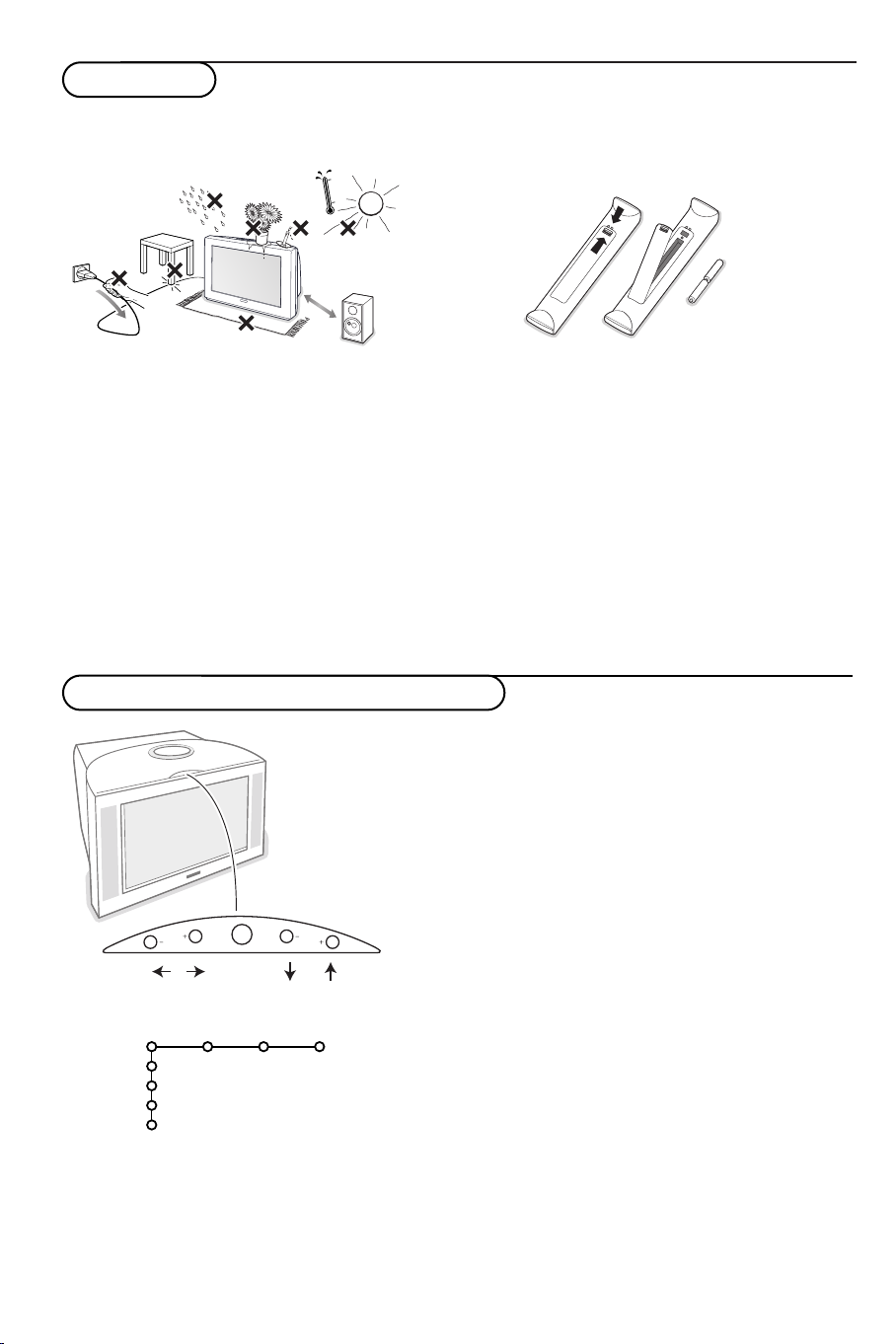
Előkészítés
V
P
M
MENU/OK
& Helyezze szilárd, stabil felületre a TV-t.
! 28PW9618: 41 kg; 32PW9618: 59 kg !
36PW9618: 79 kg !
min.
1m
“ Illessze a hálózati csatlakozódugót 220V-240V
feszültségű fali konnektorba!
‘ Távirányítás: Helyezze el a csomagolásban
található két elemet (R6 típus 1,5V)!
A megfelelő szellőzés biztosítása érdekében
hagyjon szabadon legalább 5 cm-t a készülék
minden oldalánál. Ne tegye a tv-készüléket
szőnyegre. Balesetveszély elkerülése érdekében
kérjük, hogy semmit se helyezzen a készülék
tetejére. Készüléke elhelyezésére hőtől, közvetlen
napfénytől, esőtől és egyéb nedvességtől védett
helyet válasszon. A képminőség és a hang
eltorzitásanak elkerülése végett ügyeljen arra,hogy
a mobiltelefonok a tévékészüléktől biztonságos
tavolságban elhelyezkedjenek.
é Illessze az antenna dugós csatlakozóját a
készülék hátsó oldalán található antennahüvelybe
x! A képminőség javítása érdekében használja
a készülékhez biztosított árnyékolt kábelt!
A TV-készülék elején található gombok
A készülékhez biztosított elemek nem tartalmaznak
higanyt és kadmiumot (nehéz fémek). Számos
országban azonban még az ilyen elemeket is tilos a
háztartási hulladékkal együtt kidobni. Ajánlatos tehát
lakóhelyén felvilágosítást kérni a helyi előírásokkal
kapcsolatban.
( Kapcsolja be a TV-t: nyomja meg a standby
gombot A, ami a TV készülék elején található.
A TV készülék elején található kontrollampa
kigyullad és a képernyő is bekapcsolódik. Ha a
készülék standby módban van, azaz ég a piros
kontrollámpa, nyomja meg a
-P+ gombokat a
távirányítón.
Ha távirányítója esetleg elvész,vagy eltörik, az
alapvető beállítást a készülék elején található gombok
segítségével is elvégezheti.
• A hangerőt a V - vagy + gomb megnyomásával
szabályozhatja
•A
-P+ gomb megnyomásával válthat TV-csatornát
vagy programot.
A fő menü előhívható távirányító nélkül is a
M
gombbal.
2
2
TV
Beállítás
Demo
Indítás
Kilépés
Kép Hang Funkciók
Használja:
•AV - + és a
P-, P+ gombokat megfelelő irányban
a mellékelt ábra szerint, hogy kiválassztja a
menüpontot.
• Az
M gomb megnyomásával erősítse meg
választását.
Figyelem :
A készülék elején elhelyezkedő
M gombbal vezérelt
menüből csak a Kilépés menüponttal léphet ki. Lépjen a
Kilépés menüpontra és nyomja meg a
M gombot.
Page 3

Térhatás hangzásanak vezeték nélküli rendszere (Surround)
AUDIO in
(TV)
8V R MS
V DC in
4 / 15W
Rádióvevőnek modula
• Kapcsolja ki a TV-t a hálózati kapcsoló segitségevel.
Rádióvevő
WIRELESS MODULE
modulja
®
13V DC in
13V DC in
AUDIO in
1
2 34432
AUDIO in
2.2.8V RMS
2.8V RMS
1
(TV)
(TV)
44
4 /15W
4 /15W
1 22
LR
LR
33
®
• Allitsa be a rádióadónak modulat a TV-készülék
hátlapján, ahogy a mellékelt ábra mutatja.
• Csatlakoztassa a meglevő kábelt a rádióvevő moduljanak
csatlakozóhoz.
• Kapcsolja be a TV-t.
Térhatásos hangzásanak (Surround) hangszórók
• Ket térhatásos hangzásanak hangszóró van, amelyiket a
rádióadónak 2 egységehez kell csatlakoztatani (R és L
csatlokozók). Abban az esetben, ha kiderül, hogy a
csatlakozó kábelek egyike túl rövid, meg lehet használni
a készletben szállitott 4 méteres kiegészitő kábelt.
Ugyancsak a készletben vannak rögzitések az alaphoz és
a falhoz.
• Térhatású hangzásanak (Surround) hangszórókat a
hallgató mögött vagy tőle jobb-bal odalon el lehet
helyezni. Nincs szükség a hangszórók homlokzatat a
hallgatóhoz irányitani. A felvevő és térhatásos
hangzásanak (Surround) hangszórók közti távolság ne
legyen több mint 15 méter.
Rádióvevő egysége
Csatlakoztassa a szallitási készletben meglevő 13 Voltos
egyenáramu tápegységet 13V DC IN - 1 bemenethez a felvevő egységenek alsó oldalon.
Csatlakoztassa a tápegységet a villamos hálozatahoz.
A 3csúszóérintkezős csatornaváltó a 1. csatornara van
beállitva (ez a gyári beállitás elhallgatás szerint).
Rádióvevő egységen elhelyezkedett kijelző mutatja,
hogy a hangszórók a készenléti üzemmódban vannak.
A hangjelek átadásakór a kijelző szine a zöldre válik.
A hangjelek átadás befejezése 10-15 perc után indikator
újra pirosra valtozik, azzal megmutatva, hogy az alacsony
fogyaszású készenléti üzemmódra átmenet megtörtent.
A rendszer kellő módon müködésre már a gyáron volt
beigazitva. Ritka esetekben lehetségesek a rádióvételi
zavarok, amelyek a külső rádiófrekvencias
berendezéstől szarmaznak, olyanoktól, mint peldaul,
fejhallgatok, mobiltelefonok, fényjelzést vézerlő
távirányitók és stb. Ilyen szituációban a lehető legjobban
a másik radiócsatornara atmennie.
Fontos megjegyzés: Feltétlenül meggyőződjon arról,
hogy a rádiófelvevő egység számára és a vezeték nélküli
térhtásu hangzási rendszer beállitásokban (lásd. 9.old.)
ugyanaz az adócsatorna ki van választva.
Egyes esetekben, amikor a rádiófrekvenciás térhatású
(Surround) rendszerenek felhasznalása lehetetlen, vagy
az erős zavarások jelenleteben, tanácsolható a rendszer
kábeles csatlakozás tartalékos variánsat igénybe venni.
(Lásd: A hatsó hangszórók kábeles csatlakoztatása. 22.
old.).
3
Page 4
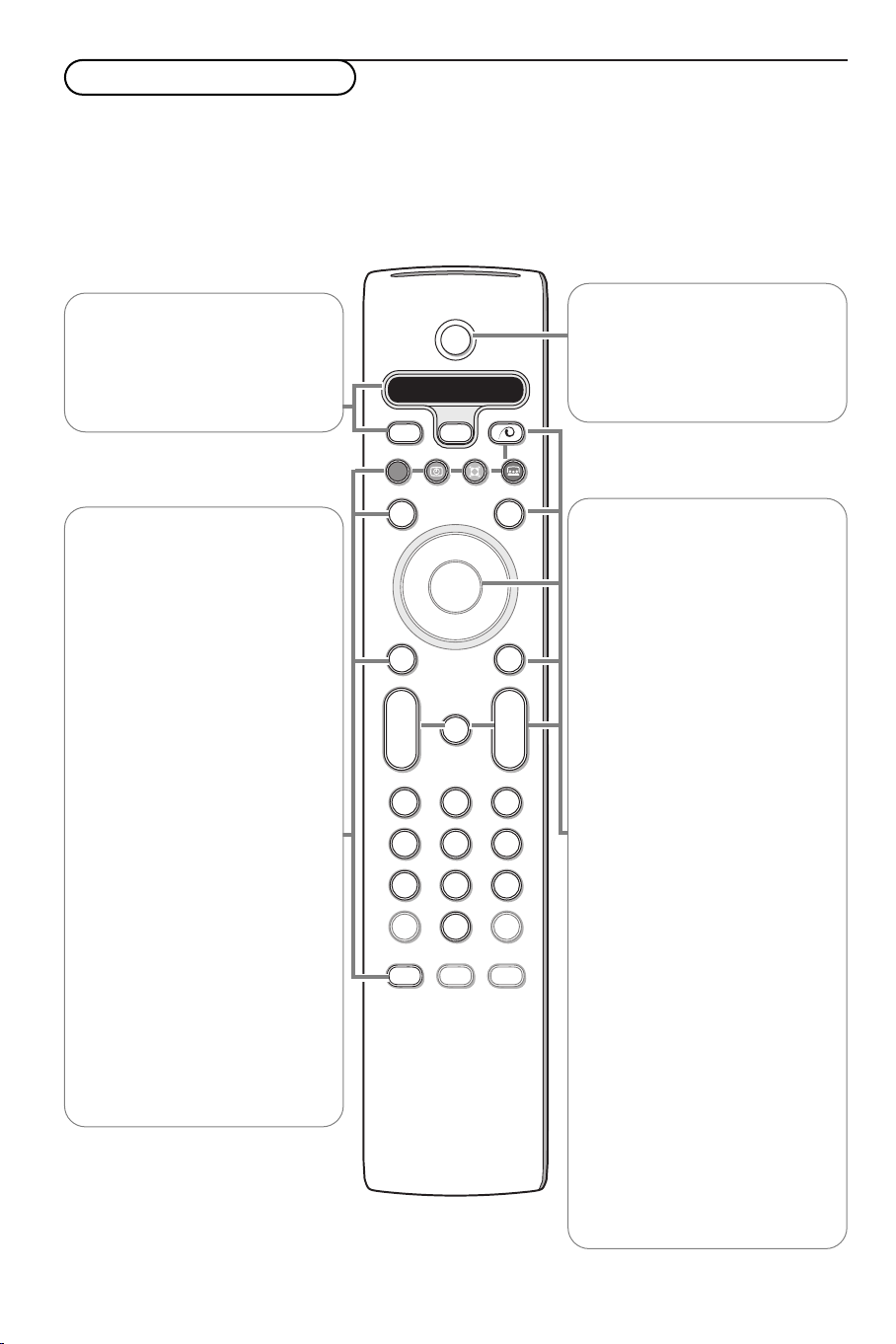
A távirányító használata
B
b
¬
+
-
V
+
-
P
v
b
i
0
h
q
Select
VCR DVD SAT AMP CD
MENU
OK
123
456
789
0
Ò®‡π
†
Active Control
S
®
®
®
®
æ
Figyelem: A gombok többségének egyszeri megnyomásával aktiválja, ismételt megnyomásukkal pedig kikapcsolja az
adott funkciót. Ha a gomb megnyomásával néhány változat közül választhat, akkor megjelenik a változatok listája.
A gomb ismételt megnyomásával a lista következő pontjára lép. 4 másodperc múlva a lista automatikusan eltűnik,
a listának a képernyőről való azonnali eltűnéséhez nyomja meg az
OK gombot.
VCR DVD SAT AMP CD
Audio- és videoberendezés
gombok (ld. 24. old.)
v Periféria választás (ld. 23.old)
®Ò‡π†
Audio- és videoberendezés
gombok (ld. 24. old.)
® Felvétel
Lásd: Videofelvétel Easy Link
U Időkijelzés
funkció alkalmazásával (ld. 24. old.)
A képernyőn megjelenik az idő.
Q Térhatás választás
Ismételten nyomja meg ezt a
gombot, azzal a céllal, hogy a
térhatású hangzásnak más elérhető
üzemmódjait kiválasztáni.
Ì Cinema Go
æ NEXTVIEW Be/Ki. ld.17.old
Ld. a készülékhez mellékelt külön
Cinema Link útmutatót.
Nyomja meg a b gombot a
Teletext Műsörismertető
aktiválásához /a képernyő jobb
feleben bemutatásahoz.
S Megállít-Visszajátsz.-Célfotó
A kép leállítására (merevítésére)
szolgál
. Lásd,azonkivül, 10. old.
B Készenléti üzemmód
(Standby)
A TV be- és kikapcsolására
szolgál. A készülék kikapcsol és
kigyullad a piros jelzőlámpa.
x A Pixel Plus demo be/ki
kapcsolása
A képernyő jobb oldalán a Pixel
Plus és a Digital Natural Motion
be van kapcsolva.
b Teletext Be/Ki ld.19.old
Nyomja meg a b gombot a
Teletext a képernyő jobb
feleben bemutatásahoz.
OK Nyomja meg a gombot,
• hogy aktiválja a menüből
választott pontot.
• hogy megjelenjen a programlista.
MENU Főmenü Be/Ki ld. 6.old
V A hangerőt a - vagy + gomb
megnyomásával szabályozhatja
¬ A gomb a hang ideiglenes ki-
illetve visszakapcsolására szolgál
P Programválasztás
A gombok a kedvenc listán
szereplő TV-csatornák és
programok váltására szolgálnak.
0/9 Számjegygombok
A TV-csatornák kiválasztására
szolgálnak. A kétjegyés
programszám kiválasztásahoz adja
meg a második számjegyet mielőtt
a vonal eltünik. Egy számjegyű,
szelektált TV-csatornára való
közvetlen átkapcsoláshoz tartsa a
számjegygombot valamivel
hosszabb ideig lenyomva!
4
Page 5
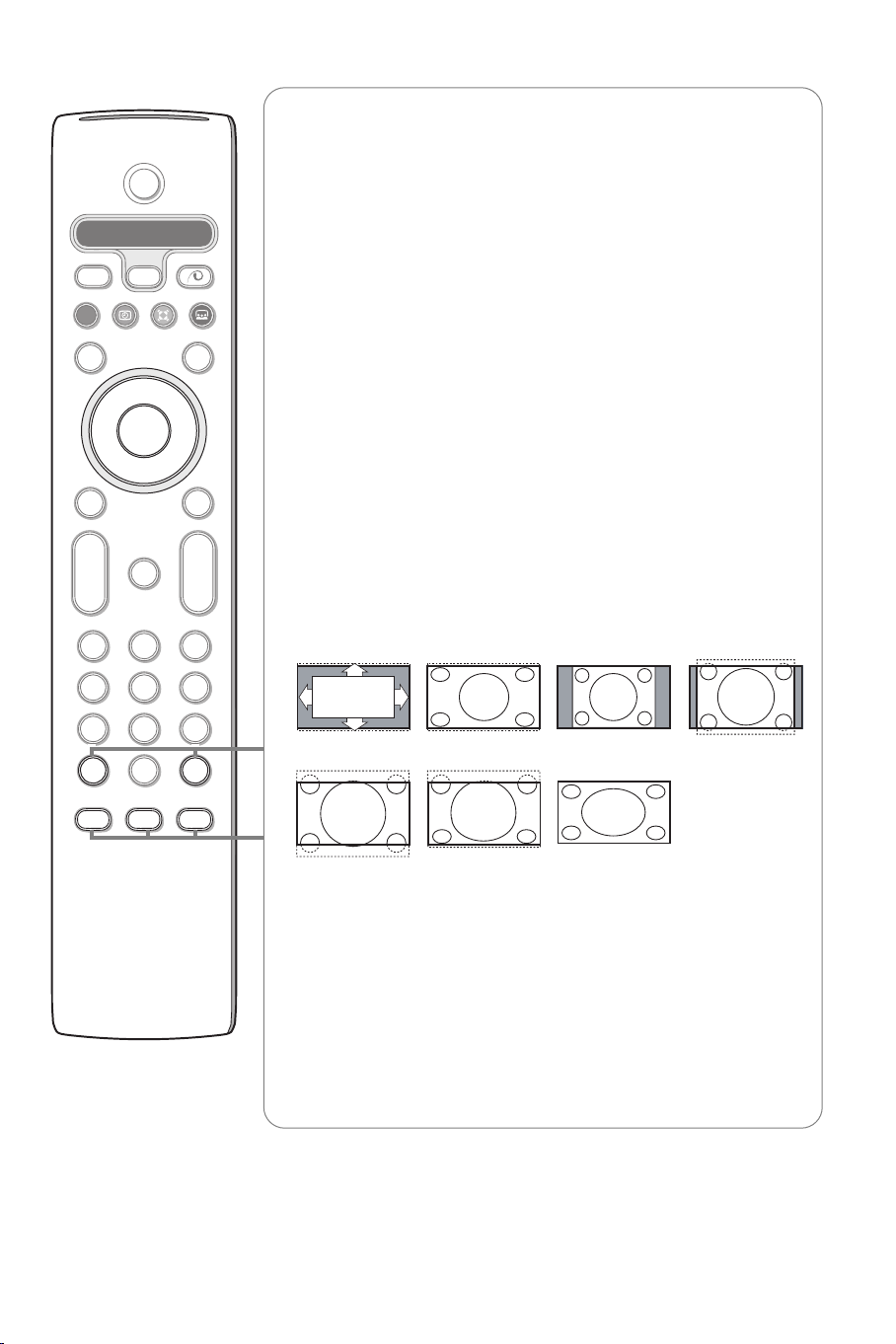
B
b
¬
+
-
V
+
-
P
v
b
i
0
h
q
Select
VCR DVD SAT AMP CD
MENU
OK
123
456
789
0
Ò®‡π
†
Active Control
S
®
®
®
®
æ
i A képernyőn közölt információ
A gomb egyetlen rövid megnyomására a képernyőn információ jelenik meg
a sugárzott TV-csatornáról illetve programról.
Menü/távirányító információ
Amennyiben a menü a képernyőn látható, a i gomb megnyomására jelenik
meg a kiválasztott címszóval kapcsolatos információ. A távirányító funkcióiról
kap információt, ha megnyomja a távirányító bármelyik gombját, amikor a
képernyőn a menü látható. Ám ekkor a megnyomott gombnak megfelelő
utasítás nem teljesül.
0 Smart surf (Gyors keresés)
Az adott gomb segítségével könnyen válogathat (kettőtől kilencig) a
különböző TV-csatornák és külső források között, vagy a gyors program
kiválasztasat megvalósitani a
NEXTVIEW rendszeri közvetitéskór a kijelölt
kategoriakkal. Lásd.: Általános beállitások. Smart surf (Gyors keresés)
10. old.
Nyomja meg az OK gombot, vagy várja meg a Gyors keresés eltűnését a
képernyőről.
b
Felezett kepernyő / Kép a képben / Multi-kép
Lásd 10. és 16.old.
h Active control (Aktív szabályozás) ld. 13.old.
q Képformátum
A gomb többszöri megnyomásával választhat a különböző képformátumok
közül: Auto formázás, Kép szélesítő, 4:3, 14:9 képformátum, 16:9
képformátum, Felirat látható, Széles képernyő.
Auto formázás Kép szélesítő
16:9 képformátum Felirat látható Széles képernyő
4:3
14:9 képformátum
Az Auto formázás segítségével a kép a lehető legjobban kitölti a
képernyőt.
Az alsó fekete sávban megjelenő feliratot az Auto format teszi láthatóvá.
Ha a felirat nem teljesen látszik, mozgássa a cursort felfelé. A televíziós
társaságnak a felső fekete sáv sarkában esetlegesen látható logoja eltűnik a
képernyőről.
A Szuperszélesítő minimális torzulással távolítja el a 4:3 programok esetén
a képernyő két szélén látható fekete sávot.
A 14:9, 16:9 mozi képformátum vagy Szuperszélisítő esetén a felirat a
cursor le/fel mozgatásával tehető láthatóvá illetve láthatatlanná.
5
Page 6
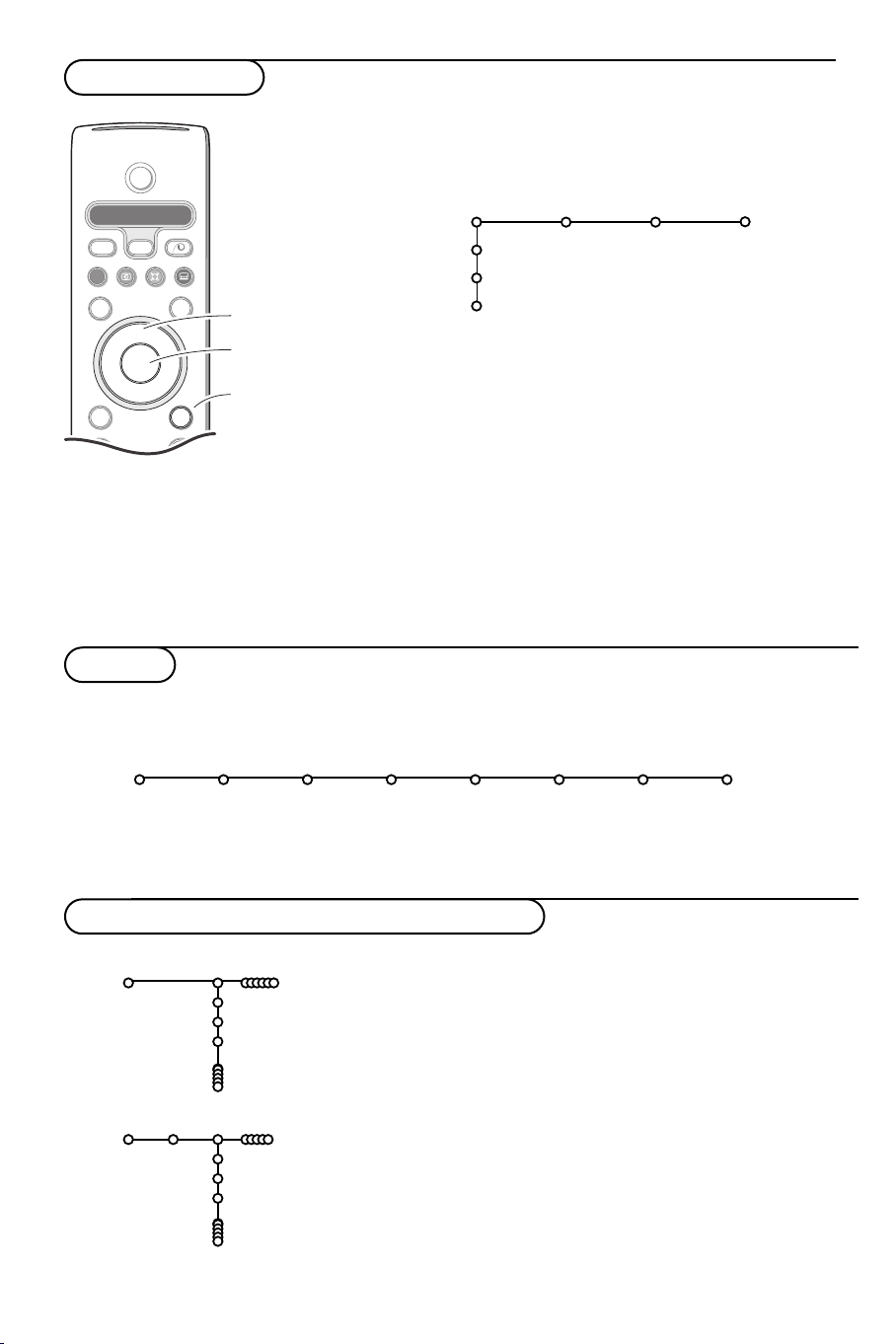
Menü használat
B
b
++
v
Select
VCR DVD SAT AMP CD
MENU
OK
Ò®‡π
†
S
®
®
®
®
æ
cursor a beállítás
kiválasztásához
kiválasztott
üzemmód
aktiválására
visszalépés vagy
Főmenü
be/kikapcsolása
Nyomja meg a i gombot a
menüben kiválasztott címszóval
kapcsolatos információ
megjelenítéséhez.
& A távirányító MENU gombjának megnyomására megjelenik a
főmenü.
Bármikor kiléphet a menüből a MENU gombjának
ismételt megnyomásával.
Figyelem: Ha Cinema Link üzemmódban bekötött berendezésekkel
rendelkezik, akkor a menüben kiegészítő címszavak szerepelnek.
Kép Hang Funkciók
TV
Beállítás
Demo
Indítás
é A cursor fel/le mozgatásával válassza a TV, Beállítás, Demo
vagy Indítás menüt.
A cursor balra/jobbra mozgatásával választhat a Kép, Hang,
Funkciók közül.
Figyelem: Előfordulhat, hogy a képernyőn nem látható minden címszó
(erre utalnak a kék gömbök). Mozgássa a cursort lefelé vagy jobbra
az összes címszó megjelenítéséhez.
“ A kívánt címszó kiválasztása a cursor balra/jobbra
mozgatásával történik.
‘ Ezt követően a cursor fel/le mozgatásával választhatja ki a
szelektálni illetve beállítani kívánt funkciót.
Figyelem:A menü ideiglenesen nem elérhető vagy nem aktivált
címszavai világosszürke színűek, ezeket nem lehet kiválasztani.
Indítás
A Beállítás menü a következő címszavakkal rendelkezik:
Nyelv Ország Auto Kézi Névadás Redszerezés Kedvenc
Indítás
indítás indítás programok
Easy Link funkció
Ha videomagnója rendelkezik Easy Link funkcióval, akkor a beállításkor meghatározott nyelv, ország és elérhető
csatornák automatikusan beállnak a videomagnón is.
A menü nyelvezet vagy ország kiválasztása
Indítás
Ćestina
Indítás
Deutsch
Ausztria
Belgium
Horvátorsz.
6
Nyelv
Dansk
Ország
& Nyomja meg a távirányítón a MENU gombot.
é A cursor lefelé mozgatásával válassza az Indítást.
“ A cursor jobbra történő megnyomásával válassza a Nyelvet.
Kövesse a képernyőn megjelenő utasításokat.
‘ A cursor fel/le mozgatásával válassza ki a kívánt nyelvet, majd az
OK gomb megnyomásával erősítse meg választását.
( A cursor jobbra történő megnyomásával válassza az Országot.
§ Válassza ki a lakóhelye szerinti országot, majd nyomja meg az
OK gombot. Amennyiben a képernyőn megjelenő országok
közül egyik sem megfelelő, válassza az
è Lépjen tovább az Indítás menüben.
Egyéb lehetőséget.
Page 7

A TV-csatornák tárolása
A nyelv és ország helyes beállítása után hozzáláthat a TV-csatornák kikereséséhez és tárolásához. Ennek két módja
az automatikus indítás illetve a kézi indítás (a csatornák egyenkénti kikeresése és beállítása).Válasszon a cursor
jobbra történő megnyomásával.
Automata indítás
Automata indítás
Indítás
Indítás Start
Kézi indítás
Kézi indítás
Indítás
Üzemmód válasz
Rendszer
Program
Keresés
Finomállítás
Tárolás
& Válassza az Automata indítás az Indítás menüben.
Figyelem: Az automata program csak valamennyi csatornazár feloldása után
lehetséges. Amennyiben szükséges, táplálja be PIN kódját a csatornazárak
feloldásához. Ld.TV, Funkciók menü, Gyermekzár,15.old.
é Nyomja meg a cursort lefelé.
Megjelenik az automata programozás opció Start kijelzés.
“ Nyomja meg a cursort jobbra.
‘ Megjelenik a Keresés és kijelzésre kerül az automata programozás
folyamata. Az autoprogramozás befejezése után a korong újból átáll
az Indítás címszóra.
Automatikus csatorna indítást (ACI – Automatic Channel
Installation) közvetítő kábelrendszer vagy TV-csatorna detektálása
esetén a keresés leáll és megjelenik a programlista.
ACI közvetítés nélkül a csatornák az Ön által kiválasztott nyelvnek
illetve országnak megfelelően kerülnek számozásra. A Rendszerezés
funkció segítségével újra megszámozhatja a csatornákat. Ld. 8.old.
Előfordulhat, hogy a kábeltársaság vagy a TV-csatorna szelekciós menüt is
közvetít. Az ilyen menü elrendezését és címszavait az adott kábeltársaság
vagy
TV-csatorna határozza meg.Válasszon a cursor segítségével, majd
nyomja meg az
A TV-csatornák keresése és tárolása ez esetben egyenként történik.
A Kézi Indítás menüben egyetlen lépését sem szabad kihagyni.
& Válassza az Indítás menüben a Kézi indítást.
é Nyomja meg a cursort lefelé.
Kövesse a képernyőn megjelenő utasításokat.
Figyelem: Keresés vagy egy adott TV-csatorna közvetlen kiválasztása.
Ha ismeri a frekvenciát, illetve a C- vagy S-csatornaszámot, a távirányító
számjegygombjai segítségével közvetlenül is kikeresheti az adott
csatornát. A 0-tól 9-ig terjedő számjegygombokkal táplálja be a
frekvencia 3 számjegyét (például: 048). A cursor lefelé történő
megnyomásával lépjen tovább.
Ismételje meg a folyamatot egyenként minden egyes TV-csatornára.
OK gombot.
7
Page 8

Névadás
Indítás
Bármikor lehetősége nyílik egy már tárolt név
megváltoztatására, illetve egy betáplálásra kerülő
program új névvel való megjelölésére. A 0-tól 99-ig
terjedően megszámozott programok maximum öt
betűből vagy számból álló névvel láthatók el.
Névadás
VCR1
BBC1
BBC2
CNN
TVE
.....
® Space ® Tö r öl
pπ
ABCDEFG 123
HIJKLMN 456
OPQRSTU 789
VWXYZ 0
Shift ® Egyedi.
®
& Az Indítás menüben válassza ki a Névadás-t,
majd nyomja meg az
é Válassza ki a programszámot!.
OK gombot!
Figyelem: Gyors léptetéshez a programlistán tartsa
lenyomva a cursort fel/le mozgató gombot.
“ Nyomja meg a cursort jobbra.
A képernyőn billentyűzet jelenik meg.
A billentyűzetbe való belépéshez nyomja meg a
cursort jobbra.
A cursor fel/le, jobbra/balra történő
megnyomásával válassza ki az első betűt,majd
nyomja meg az
OK gombot. A folyamat
megismétlésével táplálja be a kívánt betüket.
Válassza a
betáplálásához és a
Space billentyűt szóköz
Tö r ö l billentyűt abban az
esetben, ha a megjelölt karaktert törölni kívánja.
A
Shift billentyűvel válthat a felső- illetve
alsóállású karakterek között, a
Egyedi billentyű
segítségével pedig megjelenítheti a billentyűzet
speciális karaktereit. Az
OK gomb
megnyomásával erősítse meg választását.
‘ Az elnevezés befejezését követően a menü előző
szintjére való átálláshoz nyomja meg egymás után
többször a cursort balra mozgató gombot.
( Válasszon egy másik programszámot és ismételje
meg a
" - ‘ lépéseket.
A programlista rendszerezése
A tárolt TV-csatornák sorrendjét megváltoztathatja.
A kedvenc TV-csatornák kiválasztása
& Az Indítás menüben válassza a Kedvenc
programok
é A kívánt programszámot a cursor fel/le
mozgatásával választhatja ki.
címszót.
& Az Indítás menüben válassza a Rendszerezés-t,
majd nyomja meg az
é Kövesse a képernyőn megjelenő utasításokat.
“ A cursorral balra/jobbra mozgatva válassza Igen
OK gombot!
és Nem!
‘ Ismételje meg a é és a “ lépést minden
olyan TV-csatorna vagy külső forrás esetén,
amelyet a kedvenc csatornák vagy külső
források listájára fel kíván venni, illetve arról
törölni kíván.
8
Page 9

A TV beállítása
Hangszór
Beállítás
Teszthang
Balansz
Hangerő - középen
Hangerő - Surround B
Hangerő - Surround J
Vvezeték nelküli surround
Elől
Surround
Mélyh. hangsz.
Auto Surround
Általán. Forrás Decoder
Hangszórók
Az Ön TV készüleke fel van szerelve a beépitett elülső
bal, jobb és közepsö hazgszórókkal, amelyek a stereohangok Stereo Dolby 3 standardokban (üzemmódokban) reprodukálásara vannak kiszámitva. A hang a
Dolby Pro Logic II és térhatású Dolby Digital
standardokban megkapásara használjon két hátsó
térfhatású hangzású hangszórót erősitö berendezéssel.
A kiválasztott kimenet és térhatású hangzású
rendszertől függően (Lásd: Fő menü,TV menü,
Surround Hangzás üzemmód, 13. old), lehetséges, hogy
a menü valamely pontok a világos-szürke szinbe
befestődnek és elérhetetlennek lesznek.
A Testhang irányitása
A Testhang menü pontja lehetőve teszi Önnek a
hangszórók hangerősséget balanszirozni.
& Válassza ki a Testhang és áthélyezze a cursort
jobbra.
é Be lévén kapcsolva a Testhang elővezetve lesz
sorjában a bal, közepsö, jobb és két hatsó téhatású
hangzású hangszórókra (hacsak ezek jelen vannak).
“ Arra, hogy kiválasztani hangszórót a egyedi
beigazitás számára, áthelyezzen a cursort fel/le
irányba.
‘ A cursor balra/jobbra áthelyezése elengedi a
hangerősségenek szintjet beállitani.
Térhatásu hangzásanak vezeték nélküli
rendszere (Surround)
A rendszer kellő módon már a gyáron volt
beigazitva müködésere. Ritka esetekben
lehetségesek a rádióvételi zavarok, amelyek a
külső rádiófrekvencias berendezéstől
szarmazhatnak, olyanoktól mint, peldaul,
fejhallgatok, mobiltelefonok, fényjelzést vézerlő
távirányitók és stb. Ilyen szituációban a lehető
legjobban a másik radiócsatornara atmennie.
A csatornak a cursor balra/jobbra, felfele/lefele
történö megnyomássával válasszon.
A Beállítás menüben olyan jellemzők vannak,
amelyek szabályozzák a tv és a csatlakoztatható
perifériák üzemmódjainak és jellemzőinek
beállítását.
A Hangszórók menüben fel vannak mutatva
azok a utasitások (cimszávak), amelyek a TV
hangszorok vézerlésehoz vonatkoznak.
Az Általános menü azoknak a beállításoknak a
megváltoztatását teszi lehetővé, amelyeket a
többséghez képest általában ritkábban
változtatnak meg.
Forrás menü a tv-adó kiválasztására szolgál.
A Decoder menü lehetővé teszi egy vagy
néhány programszám üzemeltetését decoderen
keresztül.
Fontos megjegyzés: Feltetlenül ügyeljen arra,
hogy a rádiófelvevő egység számára és a
vezeték nélküli térhatású hangzási rendszer
beállitásokban ugyanaz az adócsatorna ki legyen
választva. Ellenkező esetében térhatásos
hangzású hangszórók egy hangot sem fognak
adni, vagy csak a torzitott hangot lehet hallani.
A torzitott közvétités elkerülése végett az
adóberendezés automatikus kikapcsolása be van
programozva.
Egyes esetekben, amikor a rádiófrekvenciás
térhangzási (Surround) rendszerenek
felhasznalása lehetetlen, vagy az erős zavarások
jelenleteben, tanácsolható a rendszer kábeles
csatlakozás tartalékos variánsat igénybe venni:
kábelt a 3,5 milliméteres stereo csatlokozóhoz
kell csatlakoztatni. Emellett ki kell választani a Ki
utasitást a «Téthatású hangzásanak vezeték
nélküli rendszere (Surround)» menüjeben. (Lásd:
Pereféria csatlakoztatása, A hátsó hangszórók
kábeles csatlakoztatása. 22. old.).
Elöl/ Surround
Válassza ki Elöl vagy Surround és azután
tüntesse fel a TV, vagy hátsó térfogatos hangzású
hangszórók és az a hely, ahol Ön szokott ülni a
TV nézéskor, közötti távolságat.
Subwoofer
Válassza ki ezt a pontot, ha akarja a belső
Subwoofert vagy a beállitott külső Subwoofert
felhasználni. (Lásd: Pereféria csatlakoztatása,A
kiegészitő Subwoofer csatlakoztatása. 22. old.).
Auto Surround (Automatikus térhatás)
A műsorközvetítő TV-társaságok sok esetben
speciális jeleket sugároznak a térhatású hanggal
sugárzott programokhoz. Ha ilyenkor aktiválva
van az Automatikus térrhatás, a TV-készülék
automatikusan átáll a térhatású hang közvetítést
biztosító üzemmódra.
Azonban lehetséges ennek a beállitásanak
valtoztatása.
99
Page 10

Általános
Beállítás
Menü háttér
Smart surf
Felezett képernyő
Gyári beállítások
NEXTVIEW szolgált.
Billenés beállítás
Programcím
Teletext 2.5
Kód módosítás
Ez a menü lehetövé teszi a különbőző beállitások
megváltoztatásat, amelyek feltehetőleg ritkabban
változnak mint a mások többsége.
Nyomja meg a távirányító i gombját, hogy
hozzájusson a kiválasztott menü címszóval
kapcsolatos információhoz.
Smart surf (Gyors keresés)
& Válassza az Smart surf.
é A cursor balra/jobbra történő megnyomásával
válasszon
2 program lehetőséget, ha a 0 gombbal
•
kizárólag az adott pillanatban illetve az azt
megelőzően nézett program között szeretne
váltani,
9 program lehetőséget, ha a 0 gombbal egy
•
maximum 9, kiválasztható csatornából álló listát
szeretne megjeleníteni.
• Temat, ha kinán felhasználni a 0 gombot a
TV-program gyors választásahoz a
rendszeri közvetitéskór a kijelölt program
kategoriakkal.
Csatorna vagy adó kiegészítés/törlés:
Kapcsolja át készülékét arra a csatornára vagy
adóra, amellyel ki akarja egészíteni a listát vagy
amelyet ki akar törölni a listáról. Nyomja meg a
0 gombot és mozgássa a cursort jobbra
kiegészítés vagy törlés céljából.
Figyelem: Ha a lista már tartalmaz 9 csatornát/adót,
akkor a lista utolsó sora törlődik.
Felezett (kettős) kepernyő formátum
Ez a menü lezetőve teszi az előnyben
részesitendő formátumat kiválasztását, amely
azután lesz felhasználva átkapcsolásnal a b
gombnyomás segitségevel. Lásd: Felezett
kepernyő, pip (Kép a képben),
PIP 12, Multi-kép a képben. 16. old.
A curszort lefelé áthelyezve válassza ki
kepernyő
PIP 12.
Ha a távirányitónak b gombbal be van
kapcsolva Kettős képernyő üzemmód és amikor:
• Ki van válaszva a Felezett képernyő - a TV
képernyő a két egyforma részére oszlik fel;
• A választás
teljesképernyőjü képet a másik video-képernyő
jelenléteben a képernyő felső részeben;
Általános
Kimerevít
OSD
NEXTVIEW
PIP, PIP 3 vagy a
Felezett
, PIP (Kép a képben), PIP 3 vagy
PIP, - a TV készülék mutatja a
• A választás
PIP 3 kép a képben vagy a 12 kép a
képben - a TV készülék mutatja 3 vagy 12 ablakkepernyő a különükülön képpel.
Kimerevít formátum
Kimerevít formátum lehetőve teszi a következő
kiválasztást: melyik a három variánsok közül
(Stop-kocka formátum, Ismetlés vagy a Photo
finish) lesz felhasznalva a S gomb
megnyomásaval a távvézerlőn. Lásd a 4. old.
Megjegyzés:A S gomb megtarttása a
felnyomott helyezteben ugyanugy a közvetités
különbözö formátumok ciklikús cserehez vezet.
Ez a módszer azonban nem teszi lehetőve a
kiválasztott formátum emlékezetbe vésést.
Gyári beállítások
E címszó kiválasztásakor a kép- és hangbeállítások
visszatérnek a gyári beállításra. Ugyanakkor
megmaradnak a csatorna beállítások.
NEXTVIEW szolgált
NEXTVIEW rendszereben közvetitö
A
televiziótársaságanak kiválasztása.
Információ a
NEXTVIEW felhasználásaról lásd a
17. old.
OSD (On Screen Display)
Ld.A távirányító használata, 5.old., i
Képernyőn megjelenő információ.
& Válassza a OSD.
é Válassza az Normál-t a programszám
folyamatos kijelzésére a képernyőn. Egyidejűleg
széleskörű információt kap a tv-csatornáról és
programról. A Minimum címszó kiválasztásával
a TV-csatornáról és programról kevesebb
információt kap.
Figyelem: A Felirat bekapcsolt állapotában, ld.
Funkciók, 15.old., a programszám folyamatos
kijelzésére nincs lehetőség.
Teletext 2.5
Bizonyos TV társaságok nagyobb színválasztékot,
különböző háttérszíneket és szebb képet
biztosítanak a teletext oldalakon.
& Válassza a Teletext 2.5.
é A cursor jobbra történő megnyomásával
kiválaszthatja a
Teletext 2.5 szint Be
lehetőséget és élvezheti e funkció előnyeit.
“ Amennyiben inkább a Teletext oldalak semleges
elrendezését választja, nyomja meg ismét jobbra
a cursort és válassza a
Teletext 2.5 szint Ki
lehetőséget.
Választása valamennyi teletextet sugárzó
csatornára vonatkozik.
Figyelem: A Teletext 2.5 szintre történő átváltás
néhány másodpercet vehet igénybe.
10
Page 11

Beállítás/Módosítás
A Gyermekzár funkció (ld.TV, Funkciók, 15.old.)
segítségével zárolhatja a nem gyermekek
számára készült programokat sugárzó
csatornákat.A zárolt csatornákat csak kódja
betáplálása után nézheti. Személyes Azonosító
Kódját (PIN) a menü Kód Beállítás/Módosítás
címszava alatt határozhatja meg illetve
módosíthatja.
& Válassza a Kód Beállítás/Módosítás.
é Amennyiben korábban még nem táplált be
kódot, automatikusan a
Kód Beállítás jelenik
meg.
Már létező kód esetén a
Kód Módosítás
lehetőség jelenik meg. Kövesse a képernyőn
látható utasításokat.
Figyelem: Mi a teendő, ha elfelejtette
a kódját?
& Válassza a Kód Módosítás. Nyomja meg az OK.
é Nyomja meg jobbra a cursort.
Táplálja be a 8-8-8-8 hatálytalanító kódot.
“ Nyomja meg újra a cursort, majd táplálja be új
négy számjegyből álló személyi kódját.
A készülék törli előző kódját, és tárolja az új
kódot.
Forrás (jel)
Beállítás
Forrás
EXT1
EXT2
EXT3
EXT4
SIDE
Középső bemenet
Köz.bemen.hang.
Dig audio in 1
Dig audio in 2
E menü segítségével kiválaszthatja a külső
bemenetek egyikéhez csatlakoztatott bármelyik
perifériát.
& A cursor jobbra történő megnyomására
megjelenik a kiválasztott bemenethez
csatlakoztatott perifériák listája.
é A cursor fel/le mozgatásával válassza ki a kívánt
perifériát.
Az adott forrás, pl. DVD/videomagnó, kiválasztása
után a készülék automatikusan ezt a forrást
szelektálja, ha a távirányító DVD/videomagnó
módban van, ld. 4.old.,vagy ha megnyomja a
távirányító v gombját.
Középső bemenet - Középső bemenet-hangerősség
A térhahghatásos renszeri rádióvevőnek a TV-hez
csatlakozása esetében a TV hangszórók mint a
középső hangszóró tudnak működni, ami
fölöslegésnek teszi a külön középső hangszórónak
felhasználásat.
Válassza ki a Középső bemenet – Be, vagy a
Cinema Link (abban az esetben, amikor a
térhahghatás rendszeri rádióvevő meg van
csalkoztava a Cinema Link támogatásaval).
A Be kiválasztása után a hangerősséget a cursor
bal/jobb áthelyezésevel meg lehet szabályozni a
külső rádióvevő és hangszórók közti kivánatos
hangerősség balánszajanak eléréseig.
Megjegyzés: Ez nem vonatkozik ahhoz az
esethez, amikor a térhahghatás renszeri rádióvevő
meg csalkoztava a Cinema Link támogatásaval.
Digital audio in (Számjegyes audiokimene) 1
vagy 2
& Válassza ki 1 vagy 2 számjegyes audiokime-
netet.
é Válassza ki egy szerkezetet a számjegyes
berendezések listajből, amely be van
csatlakoztatva a TV számjegyes audiokimenetek
egyikehez a kiégeszitő kábel segitségevel.
Lásd:A Periféria csatlakoztatása, Számjegyes
berendezés, 21.old.
Decoder
Beállítás
Decoder
Program
Státusz
Decoder vagy descrambler csatlakoztatása esetén
(ld. 21.old.) egy vagy több programszámot is
megjelölhet decoder programszámként.
& Válassza a Decoder.
é Válassza a Program.
“ Válassza azt a programszámot, amelyen a
dekóderről érkező programot tárolta.
‘ Válassza a Státusz.
• Mozgássa a cursort balra/jobbra a megfelelő
irányba, válassza ki a decoder csatlakoztatására
felhasznált eurocsatlakozást:
EXT2.
Nincs, EXT1 vagy
• Ha az adott programot nem kívánja decoder
programszámként aktiválni, válassza a
Nincs
feliratot!
Figyelem: Ha Easy Link üzemmódú videomagnóhoz lett
csatlakoztatva a decoder, válassza az EXT2 bemenetet.
11
Page 12

Demo
A Demo menü segítségével külön-külön illetve
folyamatos programciklus keretében tekinthet meg
TV
Beállítás
Demo
Indítás
Automata demo
......
bemutatót a különböző TV funkciókról.
Auto demo kiválasztása esetén a készülék
folyamatos ciklus formájában, automatikusan mutat
be valamennyi funkciót. Az Auto demo a cursor
gombok egyikének megnyomásával állítható le.
A funkciók egyikének kiválasztása esetén a készülék
Dealer demo - Digitális opciók
- Fényérzékelő
- Fésűs szűrő
csak az adott funkció demoját játssza le, s a Demo
menü egyszeri lejátszást követően eltűnik
Figyelem: A Dealer-demo üzemmód nem része az
automatikus sorrendnek és külön kell aktiválni.
TV menü
A Főmenü megjelenítéséhez nyomja meg a távirányító MENU gombját.
Nyomja meg a távirányító i gombját, hogy információt kapjon a kiválasztott menü
címszóról.
Kép
TV
Smart kép
Kontraszt
Fényerő
Színtelítettség
Képélesség
Szinezet
Digitális opciók
Dynam. kontraszt
DNR
Színerősítés
(Színárnyalat)
Képformátum
Kép Hang Funkciók
& A cursor jobbra történő megnyomásával válassza a Kép menüt.
é A cursor fel/le mozgatásával válasszon a Kép beállítás menü
címszavai közül.
“ A cursor balra/ jobbra történő megnyomásával állítsa be a
szükséges értékeket, illetve a cursort jobbra megnyomva lépjen
az almenü címszavak listájára. A cursor fel/le történő
megnyomásával válassza ki a kívánt almenü címszót.
Figyelem: A menü háttérnek a képbeállítások módosítása előtti
eltüntetéséhez ld.TV beállítás Kiválasztása, Általános, 10.old.
Smart kép
Válassza a
Smart kép címszót az előre meghatározott
képbeállítások listájának előhívásához, melyek közül mindegyik
egy meghatározott gyári beállításnak felel meg.
Az
Kedvenc beállítások a képbeállítás menüjében az előnyben
részesített személyes beállításokhoz tartoznak.
Digitális opciók
A legoptimálisabb beállítás a Pixel Plus, ami megduplázza a
vízsszintes felbontást és 33 %-kal növeli a sorok számát.
Lehetősége van arra, hogy a Movie Plus szolgáltatás segítségével
kiküszöbölje a holdudvar effektust. Ízlésének megfelelően
azonban választhatja a Doubles Lines-t (Sorok duplázása), illetve
a 100 Hz Digital Scan-t (100 Herces digitális letapogatás).
Figyelem: NTSC szabványú 60 Hz-es jel esetében mások a lehetséges
változatok: Pixel Plus, Movie Plus és Progressive (nem
mozgáskompenzált soronkénti felbontás).
12
Page 13

Active control (Aktív szabályozás)
A TV-készülék folyamatosan méri és módosítja az összes bejövő jelt
annak érdekében, hogy a kép a lehető legjobb minőségű legyen.
& Nyomja meg távirányító h gombját.
é Megjelenik az Activ Control (Aktív szabályozás) menü.
“ Mozgatva a cursort fel/le válasszon egyet az Aktív szabályozások
közül: Kikapcs., Minimum, Közepes (javasolt érték) vagy
Maximum.
Ekkor folyamatban van az automatikus képbeállítás, ami a
beállítási vonalakon látható. Ilyenkor nincs lehetőség választani a
menü címszavai közül.
‘ Mozgássa a cursort jobbra és válassza a Smart kép-et.
( Mozgatva a cursort fel/le, válassza a meghatározott
képbeállítások egyikét.
§ Mozgássa a cursort jobbra és válassza az Aktív kijelző.
è Mozgatva a cursort fel/le, válassza a Karakter menü, a Két kép
képernyő demójának egyikét, vagy a Ki.
Ha a Dinamikus kontraszt, Pixel Plus, DNR (Digitális zajszűrés) és
Digital Natural Motion (Digitális természetes) mozgás lett a
választása, a TV-képernyő 2 részre oszlik: bal oldali részén ki van
kapcsolva a kiválasztott épminőség szabályzás, a jobb oldali részén
pedig be van kapcsolva.
! Az Aktív szabályozás menüből való kilépéshez ismételten nyomja
meg a h gombot.
Hang
TV
Smart hang
Equalizer
Hangerő
Fejhallg. hangerő
Térhatás
(Kétnyelvű I-II)
(Mono/Sztereó)
(Nicam/Analóg)
Delta hangerő
(Éjszakai üzemmód)
Hang
& A cursor jobbra történő megnyomásával válassza a Hang-ot.
é A cursor fel/le mozgatásával válassza ki a Hang menü kívánt
címszavait, majd a cursor balra/jobbra történő megnyomásával
végezze el a kívánt módosításokat. A funkció beállítások a
vonalskála központosítása esetén normál sávközép szinten vannak.
Smart hang
Válassza a Smart hang címszót az előre meghatározott
hangbeállítások listájának előhívásához, amelyben a nagyfrekvenciájú
és basszus hangok egy-egy meghatározott gyári beállításnak felelnek
meg.
Az Kedvenc beállítások a hangbeállítás menüjében az előnyben
részesített személyes beállításokhoz tartoznak.
Figyelem:
- A menü bizonyos címszavai kizárólag Cinema Link konfiguráció esetén és
a Cinema Link aktivált állapotában hozzáférhetők. Léteznek olyan
címszavak is, amelyeket nem a TV, hanem az audio receiver szabályoz.
Ld. a készülékhez biztosítot, külön Cinema Link útmutatót.
- KétnyelvűXXkizárólag kétnyelvű közvetítés esetén lehetséges.
-A Mono/Sztereó csak analóg sztereó közvetítés esetén választható.
-A Nicam/Analóg csak Nicam közvetítés esetén választható.
1313
Page 14

A térhatásos hangzás rendszerek
A személyes preferenciák és kőzvetitő hangjel
tipúsatól függően válassza ki a térhatású hangzás
üzemmódokból egyiket.
Stereo
Ebben az üzemmódban csak a bal
és jobb elülső hangszórókra
érkező hangjelek reprodukalodnak.
Dolby 3 Stereo
(Adott üzemmód optimális választék a Dolby
Surround közvetitésenél.)
Dolby Pro Logic* standardban a
hangok a TV elülső bal, elülső
jobb és középső hangszórókra
érkeznek.
Hall (Terem)
A hangjel elterjeszkedik a hátsó
hangszórók keresztül, ami a
hangversenyterem jelenlétenek
effektust alkotja meg. Emellett a
középső hangszóró a hangot
nem kőzvetit.
Dolby Pro Logic II
(Adott üzemmód optimális választék a Dolby
Surround standard hangközvetitésenél).
Mind elülső és hátsó hangszórók
a Dolby Surround Pro Logic II
standard hangjeleket
reprodukálnak.
Ennek a standardnak a jelei
mindig jelen vannak a G Dolby
Surround logoval megjelölt
filmekben és programokban.
Megjegyzés:
• Szokásos stereoközvetités nem midig kódolja a
jelet a térhatásos effektus megteremtésehez hátul.
• Abban a konfigurációban, amikor a Cinema Link
rendszer felvevő csatlakoztatva van, a sourround
üzemmódok választék csak a külső felvevő
számára lehetséges.
Dolby Digital
A DVD player vagy a lazér
lemezjátszó csatlakoztatás
esetében (Lásd:A Periféria
csatlakoztatása, Számjegyes
berendezés, 21.old.) Önnek
lehetősége van a többcsatornas
térhatású hangzasát
(MultiChannel Surround Sound)
élvezni a Dolby Digital
standardban felvet lemezek
lehallgatásanal.
Kiégeszitőjen a beépitett
középső, bal és jobb
hangszórókhoz, bal és jobb
hátsó térhatásos hangszórók is
a Dolby Digital Surround jelet
reprodukaljak.
A Dolby Digital standardban törtenő hang
felvételeről információnak megkapása a i
gomb megnyomásával
Nyomja meg i gombot.
A Dolby Digital hang közvetitésenél a TV
kepernyőn az átadot hangjelek mennyiséget
tükrözö információ felmutatkozik. Emellett két
szám jelenik meg: az első mutatja a elülső
hangszórókkal repodukalt jeleknek mennyiséget,
a másik – a hátsó hangszórókkal repodukalt
jeleknek mennyiséget.
Például: A «Dolby Digital 3/2» azt jelenti, hogy
3 jel érkezik a elülső térhatású hangszórókra
(bal, jobb és középső) és 2 jel - a hátsó
hangszórókra.
«Dolby Digital 1/0» jelenti a monoalapos
(fonikús) jel kőzvetitéset.
«Dolby Digital 2/0», «MPEG» vagy «PCM» azt
jelenti, hogy az adás tartalmazik a stereojelet,
amely a Dolby Surround rendszerben lehet
megkódolni. Ebben az esetben a térhatású
üzemmód felmutat a Dolby Pro Logic II
standardot.
* «Dolby Pro Logic» jel és a megkettőzött D jele – a Dolby
Laboratories Licensing Corporation cégnek kereskedelmi márkok.
Készült a Dolby Laboratories Licensing Corporation licenc alapjan.
14
Page 15

Funkciók
TV
Programlista
Felirat
Aut. kikapcs.állít
Gyermekzár
Időzítő
Zoom
Funkciók
Ki
Be
Hang némítás
felir.
& A cursor jobbra történő megnyomásával válassza a Funkciók.
é A cursor fel/le mozgatásával válassza ki a Funkciók menü
kívánt címszavait, majd a cursor balra/jobbra történő
megnyomásával végezze el a kívánt módosításokat.
Nyomja meg a távirányító i gombját, hogy
információt kapjon a kiválasztott menü címszóról.
Programlista
Az
OK gomb megnyomásával kapcsoljon át a
kiválasztott TV-csatornára vagy külső forrásra.
Felirat
A Felirat oldal legyen kitöltve minden egyes TVcsatorna esetében:
Kapcsolja be a teletextet és válassza ki a
tárgymutatóból a megfelelő felirat-oldalt!
Kapcsolja ki a teletextet!
Miután a felirat információ tárolva van és
kiválasztotta a Felirat Be (feliratot mutatni) címszót a
menüben, a kiválasztott csatornákon a felirat
automatikusan megjelenik (ha feliratos az adás).
A mód bekapcsolt állapotára külön jelzés utal.
Válassza a Hang némítás felir. lehetőséget, ha
szeretné, hogy a távirányító ¬ gombjának
megnyomásával történt némítást követően a
képernyőn automatikusan megjelenjen a felirat.
Időzítő
& Válassza az Időzítő.
VCR1
BBC1
Ki
Időzítő
é Válassza a Be lehetőséget a cursor jobbra
Be
BBC2
CNN
TVE
Vasárnap
Hétfő
...
Napi
15:45
történő megnyomásával.
“ A programlistába történő belépéshez nyomja
meg ismét jobbra a cursort.
‘ Válassza ki azt a TV-csatornát, vagy külső
forrást, amelyet a TV-nek a megadott napon és
időpontban aktiválnia kell.
( A kívánt nap illetve a Naponta lehetőség
kiválasztásához nyomja meg ismét jobbra a
cursort.
§ Újból mozgássa a cursort jobbra az idő
betáplálására számgombokkal, vagy mozgássa a
cursort fel/le, majd nyomja meg az OK gombot
a beállítás aktiválásához.
è A MENU gomb megnyomásával kapcsolja ki a
menüt.
Figyelem: Az időbeállításokat az i gomb
megnyomásával ellenőrizheti.
Gyermekzár
& Válassza a Gyermekzár.
Gyermekzár
é A Gyermekzár menübe történő belépéshez
Zár
Egyéni zár
Kiold
Korzár
Zár után
Programzár
Kategóriazár
nyomja meg a cursort jobbra.A készülék felkéri
kódja betáplálására.
Figyelem: A Gyermekzár menübe történő belépéskor
minden alkalommal újra be kell táplálnia kódját.
Figyelem: Mi a teendő, ha elfelejtette a
kódját ! Ld. 11.old
“ Válassza ki a Gyermekzár menü kívánt címszavát.
• A
Zár lehetőséget, ha minden csatornát és
külső forrást zárolni kíván.
• A
Egyéni zár lehetőséget, majd nyomja meg
jobbra a cursort.
Korzár és Kategóriazár pontok csak akkor
élérehetök, amikor lehetőség van a
NEXTVIEW
renszerben felvételere.
Válassza ki:
- Korzárt, ha Ön blokkolni kiván minden
program a bizonyos kor számára: ki - 2,4 …18;
-
Időpont zár, ha egy bizonyos idő után minden
csatornát és külső forrást zárolni kíván.
Mozgássa a cursort jobbra, majd táplálja be a
kívánt időpontot a cursor fel/le mozgatásával.
Nyomja meg az OK gombot a beállítás
megerősítésére.
-
Programzár, ha zárolni kíván egy
meghatározott csatornát vagy külső forrást.
- Kategóriazár, ha Ön blokkolni kiván a
bizonyos program kategóriahoz tártozó
adásokat: filmek, sport, sow-programok és stb.
Lásd:
NEXTVIEW, 17.old.
•
Kiold lehetőséget minden zárolás felodására.
Zoom (Nagyítás)
& Mozgássa a cursort le és válassza a Zoom
címszót, majd nyomja meg az OK gombot.
é Nyomva tartva az OK gombot válasszon a
nagyítások közül (x1, x4, x9, x16).
“ A nagyított ablakot eltolhatja a képernyőn a
cursort fel/le, balra/jobbra mozgató gombokkal.
‘ Nyomja meg a MENU gombot a nagyítás
feloldására.
15
Page 16

Felezett kepernyő, Kép a képben, Multi-kép
Felezett kepernyő, PIP (Kép a képben), vagy Multi-kép egyik üzemmódhóz
átállasra használjon a b gombot.
Ismételten nyomjon a b gombot.A sárga határos kepernyő meg fog változni a
teljes méretü vászonra.
Megjegyzések:
- A b bgomb megtártása a felnyomott helyezteben a közvetités különbözö formátumok
ciklikús cserehez vezet, minden másodpérckent a következő formátumra átjáras törtenik,
ammedig a gomb meg van nyomva. A TV készülék bekapcsolás után a készenléti (Standby)
üzemmódból a TV azt a formatumát haszhálja föl, amelyik a «Rendszerezés, Általános
beállitások» menüben be van állitva.
- A «Felezett kepernyő» üzemmód kiválasztásanal a kép 2 formátumat tamogatja a
készülek.Teljes méretü kepernyő és «Posta láda» 4:3 (függölegés sűritettség).
- Audiojel a kepernyő jobb oldalaról, Kép a képben vagy a kepernyő külső forrástól
reprodukálodik a fejhallgatók kersztül.
A kijelző (display) üzemmódok
Felezett kepernyő PIP
AUX
- Mozgássa a cursort jobbra a kepernyő jobb oldalanak kivilágitás céljaúl.
- Nyomja meg a cursort lefelé a különálló Kép a képben kepernyőnek kivilágitás
céljaúl
- Mozgássa a cursort jobbra Multi-kép a képben üzemmódba bemenetehez, és
azútáan használjon a cursort áthelyező gombakat a Kép a képben különbözö
kepernyőktől átmenésre és a bizonyos kepernyő kivilágitásara.
A TV-csatornák vagy a külső jelforrások kiválasztása a kepernyő
bal vagy jobb feleben, Kép a képben üzemmódban és a Multi-kép a
képben
A TV-csatornák vagy a külső jelforrás kiválasztáshoz a kepernyő kivilágitott
részeben használjon a
A 3 Kép a képben, vagy 12 Kép a képben átnézés
Nyomja meg cursort lefelé a legalsó kepernyő képhez, azzal hogy kapjon
lehetöséget a következö Kép a képben készletenek lejatszásra.
A helyzet és a méret beallitása az egy kép a képben számára
& Válassza ki: Felezett kepernyő az egyes Kép a képben.
é Nyomja meg cursort lefelé a Kép a képben ablak kivilágitásara. Megjelenik a
menü, amely segitségevel tudja a Kép a képben ablakanak helyzetet és a
méretet beallitáni.
Megjegyzés:Amikor bizonyos idő lefolyásaval ez a menü eltünik, nyomja meg OK
gombot ismetélt megjelenésere.
“ Újra nyomja meg cursort lefelé a Pózició és a Méret kiválasztásahoz.
‘ A kiválasztás aktivizálásahoz nyomja meg OK gombot, vagy nyomja meg
cursort jobbra.
( Kép a képben ablak helyzetenek fetüntetésehez használjon a cursort
áthelyező gombakat.A curszort jobbra/balra áthelyező gombak engednek az
ablak méretet meghatározni.
§ Nyomja meg OK gombot, akkor újból megjelenik a Kép a képben menü.
è Mozgássa a cursort a menü felső részébe, azzal hogy újra a fő kepernyőt
kivilágitáni.
! Nyomja meg OK gombot a menüböl kimenétehez, vagy egyszerűjen várjon
eltünéseig.
Információ a kepernyőn
Kivilágitott kepernyői információ, amely a csatornak cserekor megjelenik,
mindig az aktiv kepernyőre vonatkozik.
-P+, 0 gombot vagy a számjegygombokat.
b
16
VCR DVD SAT AMP CD
v
æ
®
S
+
V
-
123
456
789
i
b
Pozíció
Méret
B
†
Select
Ò®‡π
b
®
®
OK
®
MENU
+
¬
P
-
0
0
Active Control
q
h
o
œ
AUX
PIP 3
PIP1 PIP1 PIP2 PIP3
PIP2
PIP3
PIP 12
PIP4
PIP5 PIP6 PIP7
PIP9 PIP10 PIP11 PIP12
PIP8
Page 17

NEXTVIEW / Teletext Müsorismertető
NEXTVIEW mint elektronos kalauz mutatkozik, amely lehetőve teszi a aTV-ádasok menetrendet
átnézegetni k.b. ugy mint a TV-programok tartalmáző újságokban, illetve folyóiratokban.
Lehetősége van a programokat bizonyos kategoriá szerint szortirozni (filmek, sport és stb.).
Azonkivül Ön tudja részletés információt kapni és programozni a videomagnojat, amenyiben
NEXTVIEW
Link funkciónak tamogatása nála van.
Fontos megejgyzés: NEXTVIEW csak a bizonyos TV-programok számára és meghatározott országokban
használhatóak. Ha a
NEXTVIEW
helyettésiti. Ez a Teletext rendszer átadási információn alapszik (ha ilyen jelen van) és a
rendszere semilyen információt nem közvetit, akkor öt a Teletext Müsorismertető
NEXTVIEW rendszer funkciójanak
többséget kinálja fel. Megjegyzés: Az információ tartalomért a müsorsugározó társaság felelős.
NEXTVIEW / Teletext Müsorismertető kihivása
NEXTVIEW / Teletext Müsorismertető kihivásahoz nyomja meg æ gombot a távirányitón.
Megjelenik a menü a Várjon,kérem felirattal. Rövid idö mulva a kepernyőn megjelenik:
• A
NEXTVIEW rendszerenek listja, hacsak a választott csatorna ilyen szolgáltatást rendelkezésre bocsát
(egyben tükrözik a
• A teletext oldal, ha a kiválasztott csatorna
• Értesités: Nincsenek adatok az adóról, ha hiányzik adás mint
NEXTVIEW logo is). Azután jön:
NEXTVIEW
rendszereben nem válosit a közvetitest.
NEXTVIEW rendszereben, mint
Teletextben. Ebben az esetben atjárjon a másik csatornara.
A TV-csatorna kiválasztása a kategoria szerint
Amennyiben törtenik kővétités a
NEXTVIEW rendszereben a beállitott kategoriákkal, lehetőség van
a TV-programok gyors kiválasztásahóz a 0 gomb segitségevel. Lasd: menü Konfiguráció,Altalános,
Smart surf. 10. old.
A NEXTV
rendszereben kővétitésnél, vagy
kiválasztásanal reprodukálódik.
IEW rendszer oldalanak felmutatása
Közvétitett információ attól a csatornatól függ, amely a szolgáltatásokat rendelkezésre bocsát
számára. Lasd: menü Konfiguráció,Altalános,
Tárcsa
Ez a logo csak a NEXTVIEW
a jel külső forrás egyike
A Müsorismertető a Teletext
rendszeri programokban
kővétitésnél a logo nincs jelen.
Mon 05 Feb 18.00
Mon 03
Mon 03
BBC1 18.00 BBC News
Tue 04
BBC2 18.00 The Simpsons
Wed 05
CNN 18.00 World News
Thu 06
FR2 18.00 On a tout essayé!
Fri 07
CH5 18.15 Tomorrow Never Dies
Sat 08
Áttek. Felvét Figyel Nézés Zár
NEX
TVIEW szolgált, 10. old.
Menü 18.00 Csatorna Kategória
NEXTVIEW Müsorismertetői
A program megnévezése
és közvetités ideje
Funkcionális combok
NEXTVIEW
Kép/NEXTVIEW - Teletext Müsorismertető
& Nyomja meg æ gombot. Nyomja meg a b gombot a Teletext Műsörismertető aktiválásához /ami a
képernyő jobb feleben jelenik meg.
é A cursor segítségével változtathat TV csatornát, illetve mozgathatja a korongot a képernyő bal oldalán
levő kék gömbhöz.
“ A Két Kép funkciót a b gomb megnyomásával kapcsolhatja ki.
NEXTVIEW Müsorismertetői
& A cursor balra/jobbra mozgatásával válassza ki Müsorismertetőt az ldő, Csatorna, Té m a vagy Dátum
szerint. Idő szerinti Müsorismertető lehetőve teszi minden program megnévezései átnézést a
kiválasztott időtarm folyaman. A Csatorna szerinti Müsorismertető értesit a bizonyos csatorna
minden adásait egy napra. A Dátum szerinti Müsorismertető segiségevel Ön a konkrét dátumat tudja
választani. A Téma szerinti Müsorismertető a kiválasztott dátumra minden programokat mutatja fel,
amelyek az adott kategória/témahoz tártóznak. Müsorismertető keresztül áthaladva a tévékészülék
összegyűt a szortirozás kritériumait tévéközvetitések listajanak végleges lejátszás céljaúl.
é Nyomja meg OK gombot a Müsorismertető tipús törtenő kiválasztás megerősitésere.
“ Mozgássa a kiválasztás-tárcsat lefelé és jobbra az adások kiválasztás céljaúl. Az annotácó, illetve a
kommentár jelenleteben a TV ezeket kepernyő alsó feleben tükröz.
‘ Mozgássa a cursort lefelé/felfelé ha egyik adástól a másikra akar átmenni.
17
Page 18

Teletext Műsorismertető
& A számjegygombok segitségevel adja meg a Teletext oldalanak számat, amely a folyó csatorna programjairól
információt tartalmáz.
é A curszort áthelyezési gombot felhasznalva mozgássa öt jobbra és elhelyezzen tárcsat a kiválasztó gombon
(„golyócskan”).
“ A cursor lefelé/felfelé áthelyezésevel meglehet átmenni egyik adástól a másikra.
Oldal gomb
Kiválasztó gomb
Csatornák listája
Áttek. Felvét Figyel Nézés Zár
Mon 05 Feb 16.35
BBC1
BBC2
ITV
CH4
CH5
100 1
BBC CEEFAX
LIONS RECORD ANOTHER WIN 430
Index 100 News 300
BBC Info 110 Headlines 305
Children 120 Weather 400
Cookery 150 Sports 415
Education 200 Radio 500
• Ha a kiválasztott adás számára van az oldalszám egy nem kötelező koddal, amely a programról kiégeszitő
információt tartalmázo teletex oldalra mutatja meg, nyomja meg
érdekében. Az
OK gomb ismételten megnyomásával Ön a Müsorismertető oldalhoz visszatér.
OK gombot ezt a információ visszatükrözése
• Ha a kiválasztot Müsorismertető oldal a VPT standard követelményinek megfelel (Videoprogramozás a teletext
segitségevel), akkor:
- Ön tudni fog felvenni az adásat, a kivánt figyelmeztetéseket létrehozni, átnezni és blokkirozni bizonyos
adásokat.
- A TV emlékezetébe vési az utolsó kiválasztott oldalanak számat annak a csatornanak, amely a müsorprogram
időt tartalmaz és meg fog mutatni – melyik adás mikor kézdödik.Mindenkor amikor Ön a æ gombot
nyomja meg, az adott pillanatra kiválasztott csatornanak Müsorismertető oldalhoz megkapja a megközelitést.
• Szükség esetén Ön tud kiválasztani az álodalnak számat is a cursor az oldali «golyócskahoz» áthelyezve és
megnyomva jobbra a mozgatási gombat.
Megjegyzés: Minden TV-csatorna számára Önnek meg kell beadni a teletext oldalának számat. A csatornak cseret lehet
végrehajtani cursor lefelé/felfelé áthelyezésevel abban a listaban, amely az oldal bal részében elhelyezkedik.
Aloldalak
Görgető gomb
Alapfunkciók
A Teletext Műsorismertető funkció aktiválásához nyomja meg a szürke x, a piros ®, a zöld U,
a sárga Q vagy a kék Ì,gombot. Amennyiben a funkció nem elérhető, a gombok szürke színben
jelennek meg.
Áttekintő: ez a menü áttekintést ad a figyelmeztetés vagy felvétel érdekében megjelölt és a zárolt
programokról. Az adott menü alkalmazható a betáplált programok cseréjére, törlésére.
Felvétel: a videomagnó felvételének beprogramozására szolgál (amennyiben NEXTVIEWLink funkcióval
rendelkezik és az
Figyelmeztetés: automatikusan bekapcsolja a készenléti üzemmódban lévő TV-készüléket, illetve
figyelmeztető üzenet jelenik meg, ha a TV üzemel.
Zár: bizonyos programok zárolására, azok felvételének vagy nézésének megakadályozására szolgál.
A Felvétel, Figyelmeztetés vagy Zár funkció esetén rövid menü jelenik meg, amelyben kiválaszthatja a
kívánt gyakoriságot (egyszer, naponta, hetente) illetve törölhet bármely korábbi felvétel, figyelmeztető
vagy zár beállítást. A gyári beállítás szerinti gyakoriság: Egyszer. A beállított gyakoriságot az
megnyomásával erősítse meg.
Néz: a kiválaszott és az adott pillanatban sugárzott program nézését teszi lehetővé.
Az információ megkapása és felfrissitése
Az információ megkapása és felfrissitése
kiválasztott
amikor a TV be van kapcsolva (a készenléti rendszerben tartózkodik).
Az új adatok megkapása egyszer fog történni az éjszakai idöben.
Megjegyzés: Lehetséges, hogy szükség lesz átállitani a TV-t a készenléti rendszerbe, abban az esetben, amikor
NEXTVIEW rendszer információja elavult (példaúl: visszatérve a szabadságról).
18
NEXTVIEW szolgáltatások povideretól kapott csatornat nézi, (Lásd: Konfig. Menü, 10. old), vagy
EXT. 2 kimenethez csatlakozik).
OK gomb
NEXTVIEW rendszereben
NEXTVIEW rendszereben akkor történik meg, amikor Ön a
Page 19

Teletext
A legtöbb TV-csatorna teletexten keresztül közvetít információt.TV-készüléke 1200 oldalás memóriával
rendelkezik, amely a várakozási idő lecsökkentése érdekében a legtöbb közvetített oldalt és aloldalt
tárolja. A memória minden programváltás után felfrissítésre kerül.
A teletext be- és kikapcsolása
• Nyomja meg a b gombot.
102 «03 04 05 06 07 08 09 10 11 12»
BBC CEEFAX 102 Mon 05 Feb 16.35.22
BBC CEEFAX
LIONS RECORD ANOTHER WIN 430
Index 100 News 300
BBC Info 110 Headlines 305
Children 120 Weather 400
Cookery 150 Sports 415
Education 200 Radio 500
Lottery 230 Travel 550
Finance 240 Subtitling 888
Music 280 TV Listings 600
Piros Zöld Sárga Kék
A kívánt teletext oldalszám
kiválasztása
- Táplálja be a szükséges teletext oldalszámot
számgombokkal, a cursor fel/le, balra/jobbra
mozgatásával, illetve a –P+ gomb
megnyomásával.
- Válassza ki a képernyő alsó részén a színes
gombok segítségével a szükséges opciót.
Visszatérés az előző teletext oldal
Csak abban az esetben alkalmazható, ha nincs
kedvenc teletext oldalak listája (ld. 20.old.).
Nyomja meg a 0 gombot!
A teletext tárgymutató kikeresése
A fő tárgymutató (általában 100.oldal) a szürke
színű † gomb megnyomásával jeleníthető meg.
Csak T.O.P. teletext közvetítéshez:
Nyomja meg a i gombot! Megjelenik a
hozzáférhető teletext témák T.O.P. áttekintése.
A cursor fel/le, balra/jobbra megnyomásával
válassza ki a kívánt címszót, majd nyomja meg az
OK gombot! Nem minden TV-csatorna sugároz
T.O.P. teletextet.
Az aloldalak kiválasztása
Egy több aloldalt tartalmazó teletext oldal
esetén csak az aloldalak egyike jelenik meg a
képernyőn.
Az előző vagy következő oldal kiválasztásához
mozgássa a cursort balra vagy jobbra.
Teletext oldal nagyítás
Ismételten nyomja meg a qgombot a teletext
oldal felső alsó részének áttekintéséhez, valamint
a normálméretre való visszatéréshez.Amikor a
teletext oldal ki van nagyítva, a cursor fel/le
mozgatásával soronként görgetheti a szöveget.
Aktív képernyő választás
Mikor a ket kép menüben van benne, üsse be a
kívánt oldalszámot a – P + gombok
segítségével, azután nyomja meg a
MENU
gombot, majd válassza az osztott képernyő bal
oldalát (képernyő tetején levő kék korongal).
Ezután választhatja az osztott vagy teljes
képernyőt,illetve a teletextet a q gombokkal.
Hypertext
A Hypertext alkalmazásával könnyen átléphet
egy meghatározott számú oldalra, illetve konkrét
szót kereshet a teletextben.
& Az OK gomb megnyomása után kivilágosodik az
oldalon szereplő első szó vagy szám.
é A cursor fel/le, balra/jobbra mozgatásával
válassza ki a keresni kívánt szót vagy számot.
“ Nyomja meg Az OK gomb megnyomásával
erősítse meg választását. Elkezdődik a keresés.
A képernyő alján üzenet jelzi,hogy a keresés
folyamatban van, vagy azt, hogy az adott szó vagy
szám az oldalon nem található.
‘ Mozgássa felfelé a cursort, hogy kilépjen a
Hypertext üzemmódból.
19
Page 20

Teletext menü
(csak teljes teletextkép funkciónál elérhető)
& A menü aktiválásához nyomja meg a MENU
gombot
.
é A cursor fel/le történő megnyomásával válassza ki
a menü kívánt címszavait.
“ Mozgássa cursort jobbra, hogy aktiválja a választást.
Kimutat
Az egyes oldalakon elrejtett információ (pl.rejtvények,
találós kérdések megoldása) megjelenítésére / elrejtésére szolgál.
Mozgássa cursort jobbra, hogy aktiválja a választást.
Szó keresése
& Gépelje be a képernyőn a kívánt szót, vagy
válasszon a korábban kikeresett szavak jobb oldali
listájából és nyomja meg az OK gombot.
é Válassza az Rendben, majd nyomja meg újra az
OK gombot. Megjelenik a Keresés üzenet.
“ A keresés megszakítására vagy új szó kereséséhez
válassza a Billentyűzet-et, és nyomja meg az OK
gombot.
‘ Ha a rendszer nem találja a megadott szót, a
képernyőn ezt közlő üzenet jelenik meg.
A megtalált szó kivilágosodik a teletext oldalon.
A keresés folytatásához nyomja meg az OK
gombot.
Kedvenc
Ez a lista maximum nyolc kedvenc teletext oldalt
tartalmaz. Kizárólag az adott pillanatban nézett
csatorna oldalai választhatók.
& Mozgássa cursort jobbra, hogy belépjen a listába.
é Nyomja meg jobbra a cursort, ha a képernyőn
látható oldalt fel szeretné venni a listára, illetve ha
ki szeretné választani a kedvenc oldalak egyikét.
“ Nyomja meg a MENU gombot az oldal
megtekintéséhez.
‘ Használja a 0 gombot a kiválaszott oldalak
áttekintésére.
Keresés
Szó kiválasztása
A képernyőn megjelenő billentyűzeten
betáplálhatja azt a szót, amelyet a teletext
oldalakon ki szeretne keresni. Kis- és nagybetűk
használatának nincs jelentősége.
102 03 04 05 06 07 08 09 10 11 12
BBC1
WORD
NAME
FOOTBALL
Korong
& Nyomja meg jobbra a cursort, hogy használhassa a
Törlés Rendben
Space Töröl
ABCDEFG 1 2 3
HIJKLMN 4 5 6
OP QRSTU 7 8 9
V W X Y Z 0
Shift Egyedi.
Piros Zöld Sárga Kék
TELETEXT
billentyűzetet.
é A cursor balra/jobbra, fel/le történő megnyomásával
válassza ki a karaktereket, szavakat vagy funkciókat.
“ Az egyes karakterek kiválasztását az OK gomb
megnyomásával erősítse meg.
‘ Válassza a Törlés lehetőséget a kiválasztott szó
törlésére, a Space-t szóköz beiktatására,a Tö r ö l
az utolsó kiválasztott karakter törlésére, a Shift -
a kis és nagybetűk cseréjére, az Egyedi a
billyentyűzet speciális karaktereinek
megjelenítésére szolgál, majd nyomja meg az OK
gombot.
( Nyomja meg egymás után többször balra a
cursort, ha vissza kíván térni a Teletext menühöz.
Aloldalforgatás (ha vannak aloldalak)
Az aloldalak automatikus forgatására szolgál.
Az aloldalak automatikus forgatásának be/
kikapcsolására nyomja meg a cursort jobbra.
Időzített oldal
Az adott funkció biztosítja egy kiválasztott oldal
bemutatását adott időben.
& A cursor jobbra történő megnyomásával válassza
az
Igen vagy Nem lehetőséget.
é A cursor gombok vagy a számjegygombok
segítségével táplálja be az időt és az oldalszámot.
Figyelem: Nem fontos, hogy be legyen kapcsolva a
teletext, de be kell legyen kapcsolva az a csatorna,
amelyről a konkrét oldalt kiválasztotta.
“ Nyomja meg balra a cursort, hogy visszlépjen a
TV-menübe.
Nyelv
Amennyiben a képernyőn megjelenő karakterek
nem egyeznek meg a teletext közvetítő által
használt karakterekkel, e funkció segítségével
megváltoztathatja a nyelvcsoportot.
A cursor jobbra történő megnyomásával
válassza az
1. vagy 2. Csoportot.
Ezt követően a MENU gomb megnyomásával
léphet ki a Teletext menüből.
20
Page 21

Periféria csatlakoztatása
2
EXT.EXT.2EXT.
CABLE
1
4
2
3
1/21/ 2
EXT.EXT.
1/2
EXT.
CABLE
1
2
3
5
4
1/2/3/4
EXTERNAL
12
DIGITAL
AUDIO IN
TV-készülékéhez az audio és video berendezések széles skálája csatlakoztatható.
A csatlakoztatás menetét az alábbi csatlakoztatási ábrák szemléltetik.
Figyelem: EXT. 1-el kezelheti a CVBS-és a RGB-t, EXT. 2 a CVBS-t, RGB-t és a Y/C-t
A jobb képminőség eléréséhez csatlakoztassa a perifériákat az RGB kimenetekkel az EXT. 1 vagy EXT. 2 csatlakozóba.
Ha videomagnója rendelkezik Easy Link funkcióval, akkor az EXT.2 csatlakozóba kell bekötni, hogy érvényesüljenek az
Easy Link funkció előnyei.
Videomagnó (VCR-DVD+RW)
Videofelvevő berendezés (Videomagnó, DVD-felvevő)
Csatlakoztassa az ábra szerint az 1 és 2 antennakábelt.Kiemelkedő
képminőség biztosítása érdekében ajánlatos a 3 eurokábelt is
csatlakoztatni. Ha készülékén nincs eurokábeles csatlakozó, akkor az
antennakábeles csatlakoztatás az egyetlen megoldás. Ekkor szükségessé
válik a videofelvevő berendezése vizsgálójelének beállítása és
elmentése 0 programszám alatt, vagy a vizsgálójel elmentése 90 és
99 közötti programszám alatt, ld. Kézi beállítás, 7.old.
(Lásd a video berendezés használati utasítását)!
A decoder és a videomagnó
Csatlakoztassa a 4 számú eurokábelt a decoderhez és a
videomagnó speciális eurocsatlakozásához! A bekötés elvégzése
előtt olvassa el a videofelvevő használati utasításának ide vonatkozó
részét is! A 11.oldalon a Decoder címszó alatt is talál ezzel
kapcsolatos információt. A decoder eurokábellel csatlakoztatható
közvetelenül a TV EXT.1 vagy 2 csatlakozásába is.
Más perifériák (a jel számjegyes források kivéve)
& Csatlakoztassa az ábra szerint az 1, 2 és 3 antennakábeleket
(csak abban az esetben, ha a periféria rendelkezik TV-antenna
be/kimenettel!).
A kép minősége sokkal fog megjávulni,abban az esetben ha
csatlokotatja a 5 Eurokábelt a EXT.2 bemenétehez, és a 4
Eurokábelt a EXT.1, 3 vagy 4-hoz.
é A kűlsö berendezésnek textjelenek keresése ugyanugy megvalósul,
mint a videomagnó eseten.
Amikor a videomagnó be van csatlokotatva a EXT.1 bemenetehez,
Ön csak a TV adásokat tudja felvenni. Csak videomagnó az EXT.2
bemenetehez csatlokotatása esetében lehetséges lesz mint a TV
adások, mint a más csatlakoztott készülekek jelek felvételezése.
, EXT.3 és EXT.4 csak a CVBS.
Számjegyes berendezés (DVD, számjegyes elektrónós toldalékok és stb.)
& Csatlakoztássa a számjegyes szerkezetet az eurokábel 1
segitségevel a eurocsatlakozó egyikehez (EXT.1, 2,3 vagy 4), vagy
a rögzitő kábel segitségevel - a videobemenethez, amely a TV jobb
panelen van.
é Ahhoz, hogy megkapjon a lehetőséget a jel számjegyes forrásoktól
jövö többcsatornás térhatású hahgot hallani, a Dolby Digital
audiokimenettel, csatlakoztássa ugyancsak az audiokábelt 2 az Ön
TV-nek szamjegyes két audiobemenetek egyikehez.Valósúljon meg a
kellő beállitásokat a Konfig., Forrás menüben, 11.old.
“ A csatlakozott berendezés tipúsa megfelelöen válasszon a REC,
DVD ,SAT, Játék vagy
Digital STB (Számjegyes toladék) a Konfig./
Forrás menüben, lásd: 11. Old.
21
Page 22

A
UD
IO
VIDEO
S•VIDEO
1 2 3
®
AUDIO inAUDIO in
(TV)(TV)
2.2.8V RMS8V R MS
AUDIO in
(TV)
2.8V RMS
13V DC inV DC in13V DC in
LR
4 /15W
4 /15 W
LR
4 /15W
1 22
1
2 34123
4
33
44
SURROUND
Oldalsó csatlakozások
Vezeték nelküli zangszórók
Telekamera vagy videokamera
& Csatlakoztassa a videokamerát az ábra szerint.
é Monokameráját csatlakoztassa a VIDEO 2 és AUDIO L
(Audio – bal) 3 bemenetbe. Sztereokameráját csatlakoztassa az
AUDIO R 3 (Audio – jobb) bemenetbe is!
S-VHS kamerája S-VHS szabványú minőséget csak akkor biztosít, ha
az S-VHS kábeleket S-video 1 és az
AUDIO 3 videobemene-
tekbe csatlakoztatja.
Figyelmeztetés: Ne csatlakoztassa egyszerre az 1 és a 2 kábelt,
mert ez képtorzítást okozhat!
Fejhallgató
& Csatlakoztassa a fejhallgató dugóját L az ábra szerint.
é A távirányító ¬ gombjának megnyomásával kapcsolja ki a TV
beépített hangszóróit!
A fejhallgató impedanciája 8 és 4000 Ohm között kell hogy legyen.
A dugaszhüvely 3.5 mm-es.
A fejhallgató hangerejének beállításahoz válassza a Hang
menüben
Fejhallgató Hangerő módot.
A rádiófrekvenciás térhatásos hangzás rendszer
felhánalásznalásanak lehetetlensége eséten, vagy az erős zavarok
jelenletében meg lehet hallani Dolby Pro Logic II és Dolby Digital
standardok hangkiséretet a rádiófelvévő egység a TV 3,5 mm-es
átmérőju rögzitő csatlakozóhoz összekötve a kábel segitségevel.
& Csatlakozzon a kábelt (nincs a szallitási készletben) a 4
rádióegység audiobemenetenek csalakozóhoz (AUDIO IN TV)
és térhatású hangzás rendszerének (surround) jobb (R) és bal (L)
kimenetehez a TV hátsó panélen.
é Válasszon ki a pont Ki a Konfig., Hahgszórók, Rádió, Surround
menüben, 9. old.
A kiégeszitő subwoofer
csatlakoztatása
SUBW.
22
A TV hang lejátszás lehetőségek kiszélesitése céljaúl meglehet
csatlakoztatni a külső subwoofert (20-250 Gerz frekvenció
tártományban).
& Csatlakozza a külső subwoofernek audiokábelt a SUBW.
csalakozóhoz TV hátsó panélen.
é Válasszon ki a pont Külső a Konfig., Hahgszórók, Rádió, Surround
menüben, 9. old.
“ Ha a külső subwoofer elengedi a szabályozást, szabályozzon öt a
100-120 Gz frekvencióra (az Ön sajat preferenciái megfelelöjen).
‘ Ha a külső subwooferen vannak a hangérőt vézerlő szerkezetek,
beszabályozza a subwoofer hangérősségnek szintjet.
Lásd szinten külső subwoofer Használati utasitásat.
Page 23

CENTRE IN
CENTRE IN
A rádióvevő
csatlakoztatása
Bár az Ön TV-keszüleke már meg van felszerelve a többcsatornás
számjegyes dekoderrel, megis lehetséges, hogy Ön megkivánja
csalakoztátni a meglevő többcsatornás térhatású vevőt.
Többcsatornás térhatású vevő a belepö számjegyes csatlakozók
meglétvel vagy távollétvel
& Csatlakozza a többcsatornás térhatásos vevőt a AUDIO OUT R és L
csatlakozóihoz a TV hátsó panélen.
AUDIO
AUDIO
DIGITAL
AUDIO
OUT
OUT
OUT
CENTRE IN
CENTRE IN
é Ha azt kiván, hogy a TV hangszórói mint a középsö hangszór müködtek
volna, csatlakozzon ugyancsak a többcsatornás térhatású vevőnek
audiokábelt CENTRE OUT (Centrális kimenet) a CENTRE IN
(Centrális bemenetnek) a TV hátsó panélen levő csalakozóhoz.
“ Válasszon Be a Centrális bemenet pontban a Forrás menüben,
11. old. Most a TV hangszórói reprodkálni fognak csak a központi
csatorna hangjat.
‘ Szükségből beszabályozza a központi csatorna hangérősségnek szintjet,a
Centrális bemenet – hangerősség, Forrás menü. Álalános hangérősséget
szabályozni kell a többcsatornás térhatásos hangzás (surround) vevő
segitségevel.
( Ha a számjegyes többcsatornás térhatású vevőt hasznalja, csatlakoztásson
vevőt a számjegyes audiokimenet csalokozóhoz is.
Ebben az esetben az Ön TV hangszórói már nem lehet mint a központi
hangszóró használni. Válasszon a
Forrás menüben, 11. old.
Lásd szinten többcsatornás térhatású vevő Használati utasitásat
(surround receiver).
A csatlakoztatott berendezések működtetése
Ki a Centrális bemenet pontban a
A v gomb többszöri megnyomásával válassza az EXT1, EXT2,EXT3, EXT4 vagy SIDE lehetőséget
annak megfelelően, hogy a készülék hátulján illetve jobb oldalán hová csatlakoztatta az adott
berendezést!
Megjegyzés: A készülékek (decoder, videomagnó) többsége automata módban biztosítják az átkapcsolást.
Cinema Link Surround erősítő
Ld. a készülékhez mellékelt külön Cinema Link használati utasítást.
Figyelem: A képernyőn a hanggal kapcsolatban megjelenő információ ebben az esetben nem felel meg a
készülék által ténylegesen kibocsátott hangnak.
EasyLink funkciós DVD vagy Magnó
A videofelvevő berendezést (videomagnó vagy
DVD-felvevő) vagy DVD-magnót kezelheti
távirányítóval a képernyőre vetített videomagnó
vagy DVD menü segítségével.
Magnó.
Ò p ‡ π † ® Ï
Rwd Play Stop Play Ffw Rec Eject
DVD
Ò p ‡ π † Ï
Prev. Play Stop Play Next Eject
& Nyomja meg a távirányítón a MENU gombot.
é A cursor fel/le történő megnyomásával válassza
a
Magnó vagy DVD menüt.
“ A cursor balra/jobbra, fel/le mozgatásával
válassza ki a kívánt Videomagnó vagy DVD
funkciót.
A távirányító fedele alatt található, felvételre
szolgáló ® gomb TV módban működtethető.
Amennyiben az EasyLink Videomagnó rendelkezik a
rendszer standby funkcióval, a B gomb 3
másodpercig történő lenyomását követően a TV és
a Videomagnó egyaránt készenléti üzemmódba
kapcsol.
2323
Page 24

Audio- és videoberendezés gombok
B
b
¬
+
-
V
+
-
P
v
b
i
0
h
q
Select
VCR DVD SAT AMP CD
MENU
OK
123
456
789
0
Ò®‡π
†
Active Control
S
®
®
®
®
æ
A cégünk által gyártott audio- illetve videoberendezések nagy része a TV
távirányítójával is működtethető.
Nyomja meg a
berendezés kiválasztásahoz. Egy másik berendezést Select gomb ismételten
nyomásaval a 2 másodperci időköz folyaman lehet kiválasztani.A kiválasztott
berendezésre a lassán villogó fenydiód mutatja meg.
A külső berendezés vézerlésehez nyomja meg a távirányitó gombjanak egyikere.
A TV müködesi rendszer visszatérésre nyomja meg a Select gombat amig villog
fenydiód jelző.
Ha a 60 másodperc folyamán nem lesz Semilyen cselekedest, a távirányitó maga
visszatér a TV-vel-müködés rendszerbe.
Megjegyzés: Ha megnyomni és tártani a Select (Kiválasztás) gombat több
mint két másodperc folyamán, akkor a RC5/RC6 kiválasztási jele közvetitése
fog megválósulni.
Select (Kiválasztás) gombot bármelyik a kijelzőn tükrözött
B készenléti üzemmódba
kapcsolás
S pillanatmegállító (
VCR)
® felvétel
Ò visszatekerés (VCR, CD);
keresés előre (
DVD, CD,
DVD,AMP)
‡ stop
π lejátszás
† gyors előretekerés
(
VCR, CD);
keresés vissza (
DVD/AMP)
æ felirat nyelvének kiválasztása
(
DVD );
RDS hírek/TA (
véletlenszerű lejátszás (
b
DVD cím választás;
RDS megjelenítés (
AMP);
CD)
AMP);
képernyőn megjelenő info
(
CD)
Az almódok kiválasztása a DVD+RW, SAT (mühold jel vevő),
CDR (CD-recorder) számára
& A távirányitót a TV- vézerlés üzemmódban kell
tártani.
é Nyomja meg
együtt:
Felvétel EasyLink funkcióval ellátott videomagnóval
OK gombot a számjegyes billentyű
TV üzemmódban a képernyőn megjelenő program közvetlenül felvehető.
Tartsa megnyomva több mint 2 másodpercig a távirányító fedele alatt található
felvételre szolgáló ® gombot.
• 1 - a
DVD üzemmód kiválasztásahoz
• 2 - a
DVD+RW üzemmód kiválasztásahoz
• 3 -
SAT (RC5) (a mühold-jel vevő - RC5 rendszer)
üzemmód kiválasztásahoz
• 4 -
SAT (RC6) (a mühold-jel vevő - RC6 rendszer)
üzemmód kiválasztásahoz
CD üzemmód kiválasztásahoz
• 5 -
• 6 -
CD-R üzemmód kiválasztásahoz
i információ megjelenítés
MENU menü be- és kikapcsolás
-
P+ szegmens, csatorna vagy
műsorszám kiválasztása
0-9 számjegybetáplálás
0 kazetta tárgymutatató (
DVD szegmens választás
frekvencia választás (
VCR),
AMP)
U VCR időzítő
Q surround be/ki (
AMP, CD)
cursor felfelé/lefelé
a következő vagy előző lemez
kiválasztása (CD)
cursor balra/jobbra
CD-track kiválasztása,
frekvencia kereséskor fel/le
(AMP)
2424
Figyelmeztetés :
A tévén végzett programszám-váltás a felvételt nem zavarja !
EXT. 1, EXT. 3, EXT. 4 vagy SIDE kimenethez csatlakoztatott perifériáról történő
Az
felvétel közben a képernyőn megjelenő műsor nem változtatható
Page 25

Hasznos tanácsok
A képernyő A tévékészüléket enyhén nedves, puha ruhával tisztítsa! Soha ne használjon
tisztántartása csiszoló- vagy oldószert, mert ez károsíthatja a képernyő fedőrétegét.
Rossz képminőség • Helyes TV-rendszert választott a kézi beállítás menüben?
• Nincs-e túl közel a TV-készülék vagy a szobaantenna a hangszórókhoz, bármely
földeletlen audioberendezéshez vagy neonlámpához stb?
• Hegyek és magas épületek dupla vagy szellemképet okozhatnak. Néha a külső
antenna irányának megváltoztatása is elegendő a kép minőségének javításához.
• Amennyiben a képernyőn felismerhetetlen kép vagy teletext jelenik meg,
ellenőrizze, hogy helyesen állította-e be a frekvenciát! Ld. Indítás, 6.old.
• Nem tudja beállítani a fényerőt, képélességet és kontrasztot? Válassza a Beállítás
menüben, 10.old, található Gyári beállítások címszót!
• A képminőség romlása olyankor is előfordulhat, ha a kölső bemenetek
egyiehez, kimenetbe csatlakoztatott perifériával egyidejűleg a TV-készülék jobb
oldalához csatlakoztatott S-VHS rendszerű videokamerát üzemeltet. Ebben az
esetben kapcsolja ki a perifériák egyikét.
Nincs kép • Helyesen csatlakoztatta az antennát?
• A dugaszok megfelelően illeszkednek az antennahüvelybe?
• Kielégítő az antennakábel állapota? A készülékhez és a kábelhez illő dugaszokat
használta?
A számjegyes A sámjegyes anyagok készitésenek alacsony minősége meglehet az oka a
kép torzitása számjegyes kép torzitásanak. Ebben az esetében válassza a Programos paramétert
a Kép, Smart képek menüben, nem váltotatva a kép beallitásokat kézileg.
Nincs hang • Egyik csatornán sincs hang? Ellenőrizze, hogy a hangerő nincs-e minimumra
kapcsolva!
• Kikapcsol a hang, ha megnyomja a ¬ gombot? Ellenőrizze, az Ön hangszórók
konfigurációja megfelel-e a Konfig., Hangszórók,(10. old.) beállitásoknak.
• Nincs hang a becsatlakozott vevőtől? Válasszon a Ki a Centrális bemenet
pontjaban, Forrás menüben, Lásd: 11. old.
Hiányzik • Lehetség
a térhatású hangot reprodukál.
hang (Surround) • Hiányzik a hátsó vagy középsó hangszórók hangja? Valasszon ki az alkalmas
effektusa térhatás hangzási renszert a közvétitett hang-jel megfelelöjen, szabályozzon a
hangerősséget, ellenőrizze – helyesen-e van csatlakoztatva az adó készülék. Lásd: a
Térhatásos hangzásnak rendszerei (Surround Modes), 14. old.
• A kép torzitásanak elkerülése végett a vezeték nelküli adó tud automatikusan
kikapcsolódnia képet. Ebben az esetben használjon a tartalékos variáns a kábel
bekapcsol
es, hogy az aktivalt csatorna nem éleggé magás minőségü térhatásu
odás segitségevel. 22. old.
Nem tudta megoldani Kapcsolja ki, majd újra be készülékét!
a képpel és hanggal Hibás készülékét soha ne próbálja egyedül megjavítani!
kapcsolatos Kérjen tanácsot a készüléket árusító szaküzlettől, vagy hívjon tévészerelőt!
problémáját?
Távirányító • Ha a TV nem reagál a távirányítóra, ellenőrizze, hogy a távirányító a helyes
funkcióra van-e állítva, illetve az elemek nem merültek-e le (4. old.).
• A távirányító működésképtelensége esetén használhatja a
M gombot és
a készülék elején található -/+ gombot.
Menü Rossz menüt választott? Nyomja meg újra a MENU gombot és lépjen ki a
menüből!
2525
Page 26

NEXTVIEW Nincs NEXTVIEW rendszer információ:
rendszer Lásd:Az információ megkapása és felfrissitése
NEXTVIEW rendszereben. 18. old.
Téves idő tükrözik:
Mint az 1 számu program kiválasztott csatorna nem közvetit helyes időt és dátumat.
Használjon Szortirozás pontot a Beállitás menüben a másik televiziós müsorszorási
csatorna beállitásahoz az első programonkent.
Térhatás • Ellenőrizze, hogy a rádióvevő egysége és Térhatásos hangzás paraméter a Konfig.
hangzásanak Menüben meg vannak beállitva ugyanaz az adási csatornara.
vezeték nélküli • Helyezze a rádióvevő egységet nem kevesebb mint 15 cm magasságon a padló
rendszere szintjatól.
(Surround) • A TV és rádióvevő egység közti távolság legyen több mint 2 méter.
• Olyan tényezők, mint külső rádióberendezés, mobiltelefonok és az emberek
mozgása a TV mellett tudnak megzavarni a hangjelek átadásanak.
• Amikor a rádiófrekvenciás térhatásu hangzási (Surround) rendszerenek
felhasznalása lehetetlen, vagy az erős zavarások jelenleteben, probaljon a rendszer
kábeles csatlakozás tartalékos variánsat igénybe venni. (Lásd: A hatsó hangszórók
kábeles csatlakoztatása. 22. old.).
• A beépitett antennaval rendelkező rádióadó modulok számára Önnek kell beallitáni
antennat a függőleges helyzeteben.
Készenléti TV-készüléke készenléti üzemmódban is fogyaszt villamosenergiát. A villamosenergia
üzemmód felhasználás bizonyos a mértékben hozzájárul a levegő- és vízszennyezéshez.
Energiafelhasználás: 1 W.
26
